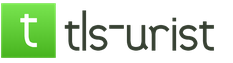आज के लेख में:
1. कैसे पता करें कि मेरा हार्ड ड्राइव या एसएसडी किस राज्य में है, यह कितने समय तक रहेगा। उपयोग की गई हार्ड ड्राइव या एसएसडी की स्वास्थ्य स्थिति का पता कैसे लगाएं। S.M.A.R.T क्या है और इसके संकेतक किस बारे में बात कर रहे हैं: वैल्यू, वर्स्ट, रॉ, थ्रेसहोल्ड?
2. ख़राब ब्लॉक क्या हैं? कैसे स्थापित करें - मेरे हार्ड ड्राइव पर कितने खराब सेक्टर (खराब ब्लॉक) हैं, क्या उन्हें ठीक किया जा सकता है, और सबसे महत्वपूर्ण बात यह है कि मैं इसे कैसे ठीक कर सकता हूं?
3. यदि पुनर्स्थापना के बाद भी ऑपरेटिंग सिस्टम बूट नहीं करता है या जमा नहीं करता है, तो मुझे क्या करना चाहिए, और हार्ड डिस्क ऑपरेशन के लिए क्लिक और असंगत ध्वनि बनाता है? हर बार जब मैं विंडोज बूट करता हूं तो चॉक डिस्क जांच उपयोगिता क्यों चलती है?
4. विक्टोरिया प्रोग्राम के साथ बूट करने योग्य यूएसबी फ्लैश ड्राइव कैसे बनाएं और कंप्यूटर के हार्ड ड्राइव, खराब ब्लॉकों के लिए लैपटॉप की जांच करें, भले ही यह लोड न हो, और इसी तरह ...
मैं हमारी वेबसाइट साइट पर आप दोस्तों का स्वागत करता हूँ! आज के लेख के बारे में विक्टोरिया कार्यक्रम। मैं विश्वास के साथ कहूंगा कि हार्ड ड्राइव के निदान और उपचार के लिए उपयोगिताओं में यह कार्यक्रम सबसे अच्छा है। जादूगर सेर्गेई कज़ानस्की की पहली श्रेणी की इस रचना का विकास किया।
मैंने इस लेख के लिए बहुत लंबे समय तक और जिम्मेदारी से तैयारी की, इस कार्यक्रम के लिए आभार महसूस किया। विक्टोरिया मेरे ग्राहकों, दोस्तों और परिचितों की हार्ड ड्राइव पर पहले से ही गायब डेटा को बचाने के लिए उपयोग किया जाता था (अक्सर विज़ार्ड को सामान्य ऑपरेशन में दोषपूर्ण हार्ड ड्राइव को वापस करने का काम नहीं होता है, लेकिन केवल उस पर डेटा को सहेजना होता है), और कभी-कभी हार्ड ड्राइव जीवन में वापस आ जाता है!
- मैं वास्तव में एक लेख लिखना चाहता था जो नौसिखिए उपयोगकर्ताओं को समझने में मदद करेगा, और सबसे महत्वपूर्ण बात, वे इस कार्यक्रम से डरते नहीं हैं, लेकिन वे किसी चीज़ से डरते हैं, यदि आप अनजाने में कार्यक्रम का उपयोग करते हैं, उदाहरण के लिए, माइंडलेस स्कैन को इरोड मोड में चलाएं या खराब लिखें, तो आप स्क्रू पर सभी डेटा को हटा सकते हैं। अगर आप भी समय रहते होश में आ जाते हैं, तो फिर भी एमबीआर बूट रिकॉर्ड को धमाके से उड़ा दें और अगली बार आप ऑपरेटिंग सिस्टम में बूट नहीं कर पाएंगे।.
मित्रों, विक्टोरिया कार्यक्रम के बारे में जो कुछ मैं बताना और दिखाना चाहता हूं, उसे एक लेख में रखना असंभव है। मेरे प्रयासों के परिणामस्वरूप, यह निकला कई लेख:
- आज का लेख। विक्टोरिया को विंडोज से सीधे कैसे डाउनलोड करें और चलाएं। क्या है S.M.A.R.T. या कुछ सेकंड में अपनी हार्ड ड्राइव या SSD की स्वास्थ्य स्थिति कैसे निर्धारित करें। अधिक लेख ...
- हार्ड ड्राइव को कैसे ठीक करें।
सबसे पहले, विक्टोरिया के दो मुख्य संस्करण हैं:
पहला संस्करण हमें विंडोज़ चलाने में सीधे हार्ड ड्राइव का निदान और थोड़ा सुधार करने की अनुमति देगा, लेकिन मैं यह कहना चाहता हूं कि इस संस्करण का उपयोग करके हार्ड ड्राइव का निदान करना संभव है, लेकिन खराब क्षेत्रों (रीमैप) को ठीक करना अक्सर विफलता में समाप्त होता है, और विक्टोरिया के साथ काम करते समय त्रुटियों की संभावना। सीधे "विंडोज से" मौजूद है, इसलिए कई अनुभवी उपयोगकर्ता और पेशेवर कार्यक्रम के दूसरे संस्करण को पसंद करते हैं।
विक्टोरिया कार्यक्रम का दूसरा संस्करण एक बूट डिस्क या फ्लैश ड्राइव पर स्थित होगा, इस ड्राइव (फ्लैश ड्राइव) से हम अपने डेस्कटॉप कंप्यूटर या लैपटॉप को बूट करते हैं और निदान भी करते हैं और यदि आपको हार्ड ड्राइव के उपचार की आवश्यकता होती है।
नोट: दूसरा संस्करण कई लोगों के लिए बहुत उपयोगी है, क्योंकि अधिकांश उपयोगकर्ताओं के पास कंप्यूटर में एक हार्ड ड्राइव या लैपटॉप में कम है, इस मामले में आप विक्टोरिया की डिस्क (फ्लैश ड्राइव) से बूट कर सकते हैं और एक ही हार्ड ड्राइव के साथ काम कर सकते हैं।
1. बूट डिस्क पर विक्टोरिया बहुत उपयोगी है, यदि खराब ब्लॉकों के कारण, आप ऑपरेटिंग सिस्टम शुरू नहीं कर सकते हैं।
2. यदि आपके पास एक हार्ड ड्राइव है और ऑपरेटिंग सिस्टम उस पर स्थापित है और आप विक्टोरिया को उसी ऑपरेटिंग ओएस में चलाते हैं, तो यह निश्चित रूप से खराब क्षेत्रों (खराब ब्लॉकों) को ठीक करने से इंकार कर देगा।
कई उपयोगकर्ता ध्यान देंगे कि अक्सर विक्टोरिया भी एक अच्छे बुरे को ठीक नहीं करेगी, जिसका उत्तर निम्न प्रकार से दिया जा सकता है: सभी बुरे भौतिक नहीं हैं (हार्ड डिस्क पर एक ढह क्षेत्र), कई बुरे स्वभाव में तार्किक हैं और इस कार्यक्रम द्वारा आसानी से तय किए जाते हैं।
मैं बस संक्षेप में कहूंगा कि भौतिक समस्याओं (एक भौतिक रूप से ढहने वाले क्षेत्र) को पुनर्स्थापित करना असंभव है, और आप तार्किक (सॉफ़्टवेयर, सेक्टर तर्क त्रुटियों) को पुनर्स्थापित कर सकते हैं।
दोस्तों, आप बहुत सी बातें कर सकते हैं, लेकिन जीवन में एक अच्छी कहावत है: "सौ बार सुनने की अपेक्षा एक बार देखना बेहतर है," इसलिए मैं आपको विक्टोरिया कार्यक्रम के काम के कुछ उदाहरण दूंगा।
विक्टोरिया बूट डिस्क के साथ काम करने के लिए
हम कार्यक्रम की आधिकारिक वेबसाइट पर जाते हैं और एक बूट करने योग्य सीडी-रोम की विक्टोरिया 3.5 रूसी आईएसओ-छवि का चयन करते हैं।
हमें बूट डिस्क पर विक्टोरिया की भी आवश्यकता है, लेकिन हम इस संस्करण के साथ दूसरे तरीके से काम करेंगे। यदि आपके पास ड्राइव नहीं है, तो हम विक्टोरिया प्रोग्राम के साथ बूट करने योग्य यूएसबी फ्लैश ड्राइव बनाएंगे।
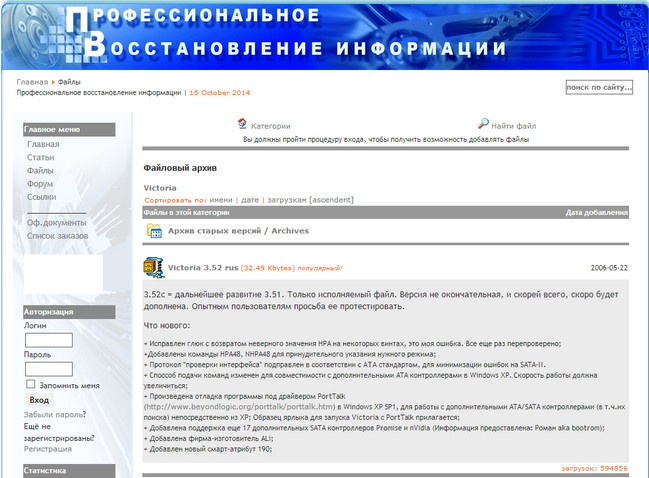
विक्टोरिया ऑपरेटिंग सिस्टम में सीधे काम करने के लिए विंडोज एक्सपी, 7, 8, 10
मेरे क्लाउड पर विंडोज के लिए संस्करण भी डाउनलोड करें।
हम प्रोग्राम के डाउनलोड किए गए संग्रह पर राइट-क्लिक करें और एक्सट्रैक्ट फाइल चुनें।
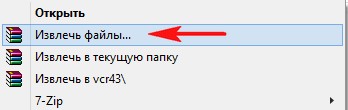
फ़ाइलें बनाई गई vcr43 फ़ोल्डर में निकाली जाती हैं। हम इस फ़ोल्डर में जाते हैं और प्रशासक के रूप में निष्पादन योग्य प्रोग्राम winoria43.exe को चलाना सुनिश्चित करते हैं।
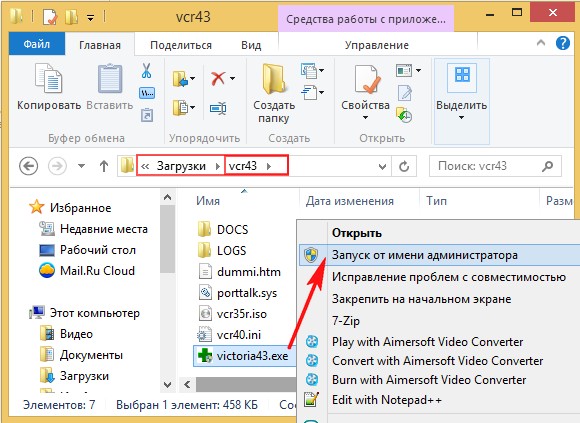
कार्यक्रम की मुख्य खिड़की विक्टोरिया
कार्यक्रम की मुख्य विंडो में, हम सतही रूप से और फिर विस्तार से सभी टैब से गुजरेंगे।
मानक
प्रारंभिक टैब मानक का चयन करें। यदि आपके पास कई हार्ड ड्राइव हैं, तो विंडो के दाहिने हिस्से में, आपको जिस हार्ड ड्राइव की आवश्यकता है, उस पर बाएं-क्लिक करें और तुरंत हमारी हार्ड ड्राइव के विंडो पासपोर्ट डेटा के बाएं हिस्से में प्रदर्शित किया जाएगा: जहां जन्म हुआ था और विवाहित, मॉडल, फर्मवेयर, सीरियल नंबर, कैश आकार, और इसी तरह। सबसे नीचे हमारे कार्यों का एक लॉग है।
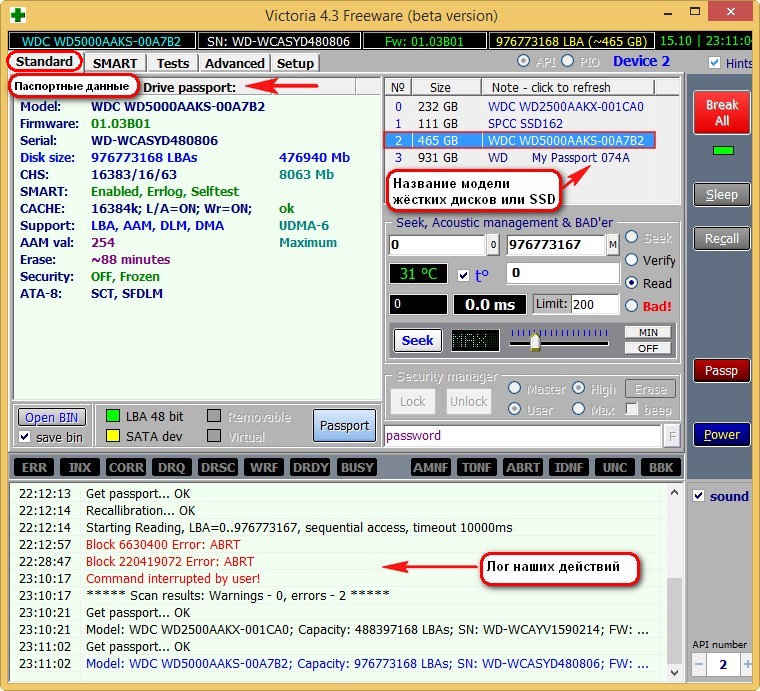
क्या है S.M.A.R.T.
तब हम हार्ड डिस्क का चयन करते हैं जो हमें खिड़की के दाहिने हिस्से में चाहिए, यदि आपके पास उनमें से कई हैं और इसे बाएं माउस से चुनें। उदाहरण के लिए, हार्ड ड्राइव चुनें WDC WD5000AAKS-00A7B2 (500 जीबी क्षमता)।


स्मार्ट टैब पर जाएं, बटन दबाएं स्मार्ट हो जाओबटन के दाईं ओर संदेश अच्छा और S.M.A.R.T खुल जाएगा। चयनित हार्ड ड्राइव।
S.M.A.R.T. (अंग्रेजी से। स्व-निगरानी, \u200b\u200bविश्लेषण और रिपोर्टिंग तकनीक) - 1995 में हार्ड ड्राइव के सबसे बड़े निर्माताओं द्वारा विकसित, आत्म-निगरानी, \u200b\u200bविश्लेषण और हार्ड ड्राइव की रिपोर्टिंग के लिए एक उन्नत तकनीक।
दूसरे शब्दों में, दोस्तों, यदि आप इस विंडो को देखते हैं, तो आप यह पता लगा सकते हैं कि आपकी हार्ड ड्राइव किस स्थिति में है।
ध्यान दें विक्टोरिया ने लाल रंग में प्रकाश डाला है (अलार्म!) रॉ के मूल्य पर नंबर 8, हार्ड डिस्क के स्वास्थ्य के लिए सबसे महत्वपूर्ण विशेषता
5 वास्तविक क्षेत्र गणना - (रीमैप), पुन: असाइन किए गए क्षेत्रों की संख्या को दर्शाता है।
नोट: कच्चे विशेषता का मूल्य बहुत महत्वपूर्ण है, हम पढ़ते हैं क्यों .
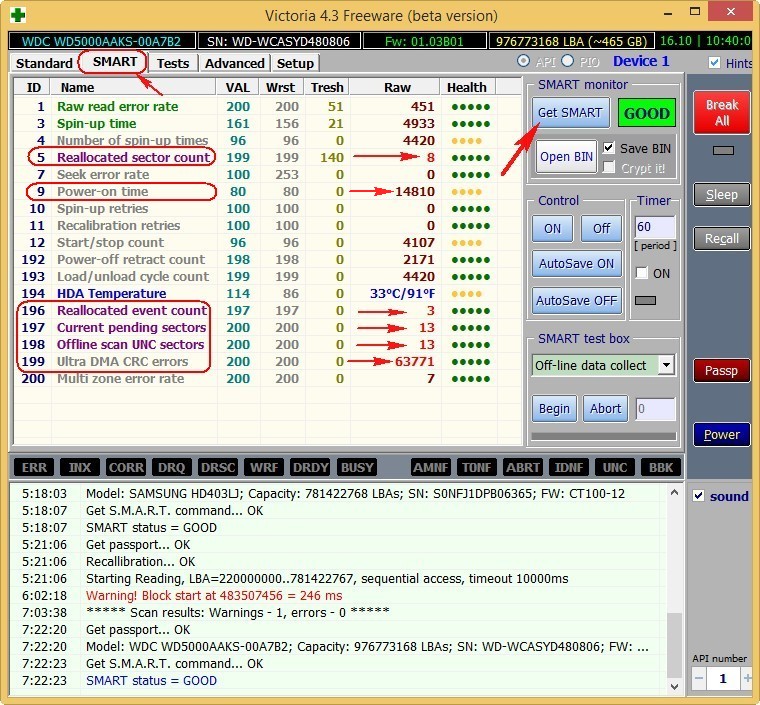
सरल शब्दों में, यदि हार्ड डिस्क में बनाया गया फर्मवेयर खराब सेक्टर (खराब ब्लॉक) का पता लगाता है, तो वह इस सेक्टर को बैकअप ट्रैक से एक सेक्टर में पुनः सौंप देगा (प्रक्रिया कहा जाता है) remapping)। लेकिन हार्ड ड्राइव पर अनंत संख्या में बैकअप सेक्टर नहीं होते हैं और कार्यक्रम हमें चेतावनी देता है कि जल्द ही खराब ब्लॉकों को फिर से सौंपने के लिए कुछ भी नहीं होगा, और यह डेटा हानि से भरा है और हमें हार्ड ड्राइव को एक नए में बदलने की तैयारी करने की आवश्यकता है।
आगे देखते हुए, मैं कहता हूँ कि अगले लेख में हम इस हार्ड ड्राइव के इलाज की कोशिश करेंगे।
9 पॉवर-ऑन समय 14810, यह लाल रंग में हाइलाइट नहीं किया गया है, लेकिन मैं यह कहना चाहता हूं कि ज्यादातर मामलों में 20,000 ऑपरेटिंग घंटों के आंकड़े का अनुमान बीमारियों और हार्ड डिस्क के अस्थिर संचालन से जुड़ा हुआ है।
गुण भी हाइलाइट किए गए हैं:
196 रियलकेशन इवेंट काउंट - 3। बैकअप ट्रैक्स (रीमैपिंग) से सेक्टर द्वारा खराब ब्लॉक रिअसाइनमेंट ऑपरेशंस की संख्या, दोनों सफल और असफल संचालन को ध्यान में रखा जाता है।
197 वर्तमान लंबित क्षेत्र - 1 3. खराब ब्लॉकों के लिए वास्तविक आवेदकों की अस्थिर क्षेत्रों की संख्या का संकेतक। भविष्य में, हार्ड ड्राइव फर्मवेयर की योजना सेक्टरों को बैकअप क्षेत्र (रीमैप) से बदलने की है, लेकिन अभी भी उम्मीद है कि भविष्य में इन क्षेत्रों में से एक को अच्छी तरह से पढ़ा जाएगा और आवेदकों की सूची से बाहर रखा जाएगा।
198 ऑफ़लाइन स्कैन UNC सेक्टर - 13। असंबद्ध बैज की संख्या जो वास्तव में हार्ड ड्राइव पर मौजूद है (संभवतः एक तार्किक संरचना होने योग्य है - विवरण लेख में आगे हैं)।
199 UltraDMA CRC त्रुटियां - 63771. बाहरी इंटरफ़ेस के माध्यम से सूचना के हस्तांतरण के दौरान होने वाली त्रुटियाँ, इसका कारण संभवतः मुड़ और खराब-गुणवत्ता वाला SATA केबल है और इसे मदरबोर्ड पर या हार्ड ड्राइव पर ही एक ढीले SATA कनेक्टर को बदलना होगा। या हो सकता है SATA 6 Gb / s इंटरफ़ेस हार्ड ड्राइव स्वयं SATA 3 Gb / s मदरबोर्ड पर कनेक्टर से जुड़ा हो, आपको फिर से कनेक्ट करने की आवश्यकता है।
S.M.A.R.T विशेषताएँ और उनके अर्थ। यह जानना बहुत जरूरी है!
मूल्यों को समर्पित करें
वैल विशेषता का वर्तमान मूल्य है, यह उच्च (255 तक) होना चाहिए, यदि वैल का मूल्य महत्वपूर्ण ट्रेश के बराबर या उससे भी कम है, तो यह पैरामीटर के असंतोषजनक अनुमान से मेल खाती है। उदाहरण के लिए, हमारे मामले में, WDC WD5000AAKS-00A7B2 हार्ड ड्राइव (500 GB, 7200 RPM, SATA-II) पर, वास्तविक क्षेत्र गणना विशेषता सेट की गई है वैल-199, और विशेषता Tresh (थ्रेशोल्ड) का मान 140 है, यह बुरा है, लेकिन वैल -199 का मूल्य अभी भी 140 के ट्रेश (थ्रेसहोल्ड) के मूल्य के बराबर नहीं है और हमारे पास इस डिस्क से डेटा की प्रतिलिपि बनाने और इसे सेवानिवृत्ति पर भेजने का समय है।
हार्ड ड्राइव चल रहा है, तो पूरे समय के लिए वैल वैल वैलिटी का सबसे निचला मूल्य है।
ट्रेश - विशेषता थ्रेशोल्ड मान, यह मान वैल्यू (वर्तमान मूल्य) से बहुत कम होना चाहिए।
कच्चे - "कच्चे मूल्य" को मूल्य में परिवर्तित किया जाना है मूल्ययह मूल्य जितना कम होगा, उतना अच्छा होगा। किसी विशेषता का मूल्यांकन करने के लिए एक महत्वपूर्ण संकेतक वह वास्तविक संख्या है जिसमें से मान उत्पन्न होता है, लेकिन वास्तव में मूल्य मान को बनाने की प्रक्रिया हर हार्ड ड्राइव निर्माता का दृढ़ रहस्य है!

डिकोडिंग S.M.A.R.T.
आइए S.M.A.R.T की सभी विशेषताओं को देखें, लेकिन मैं यह कहना चाहता हूं कि "ख़राब" हार्ड ड्राइव पर अक्सर यह विशेषता Reallocated Sector Count असंतोषजनक होगी। यह एक हार्ड डिस्क या एसएसडी की सतह का परीक्षण करने और उसका संचालन करने का एक अवसर है (हम इस लेख में बाद में इसे कैसे करना सीखेंगे)।
दोस्तों, S.M.A.R.T हार्ड ड्राइव के स्वास्थ्य के त्वरित मूल्यांकन के लिए, मैं एक और सरल प्रोग्राम का उपयोग करता हूं रूसी क्रिस्टलडिस्कइन्फो में, अपने लिए इसे डाउनलोड और इंस्टॉल करना सुनिश्चित करें। इसमें रूसी में सभी विशेषताएं हैं!
http://crystalmark.info/download/index-e.html
चुनना शिज़ुकु संस्करण (निर्गमन).

इस विंडो में, प्रोग्राम भाषा को रूसी चुना जा सकता है।
जैसा कि आप देख सकते हैं, CrystalDiskInfo सीधे हमें (विक्टोरिया की आशंकाओं की पुष्टि करता है) बताता है कि WDC WD5000AAKS-00A7B2 हार्ड ड्राइव (500 GB क्षमता) पर Reass सेक्टर, अस्थिर सेक्टर, घातक सेक्टर त्रुटियों के लिए जिम्मेदार विशेषताओं के बुरे मूल्यों, उन्हें पीले रंग में दर्शाते हैं और उन लोगों की ओर इशारा करते हैं। । एक शब्द में हार्ड ड्राइव की स्थिति "अलार्म"

S.M.A.R.T एक हार्ड ड्राइव की तरह कैसे दिखता है
और यहाँ दोषपूर्ण हार्ड ड्राइव का S.M.A.R.T डब्ल्यूडीसी डब्ल्यूडी 500 बीपीवीटी नोटबुक, जो वे मरम्मत के लिए मेरे पास लाए थे।

विन्डोज़ से विक्टोरिया। विशेषता पर ध्यान दें:
5 वास्तविक क्षेत्र गणना (पुन: असाइन किए गए क्षेत्र), इसका मान Val -133 है, और विशेषता Tresh (थ्रेशोल्ड) का मान 140 है, यह असंतोषजनक है, क्योंकि Val -133 का मान Tresh (थ्रेसहोल्ड) 140 के सीमा मान से कम नहीं होना चाहिए, अर्थात, विफल की संख्या। सेक्टर बढ़ेंगे, लेकिन उन्हें फिर से सौंपने के लिए कुछ नहीं है, रिजर्व पटरियों पर स्पेयर सेक्टर पहले ही खत्म हो चुके हैं।
197 वर्तमान लंबित क्षेत्र - खराब ब्लॉकों के लिए वास्तविक आवेदकों के अस्थिर क्षेत्रों की संख्या के सभी प्रदाता सभी संभावित सीमाओं को पार कर चुके हैं।
और सबसे महत्वपूर्ण बात, स्मार्ट स्थिति \u003d बीएडी (अनुपयुक्त) का स्व-मूल्यांकन।
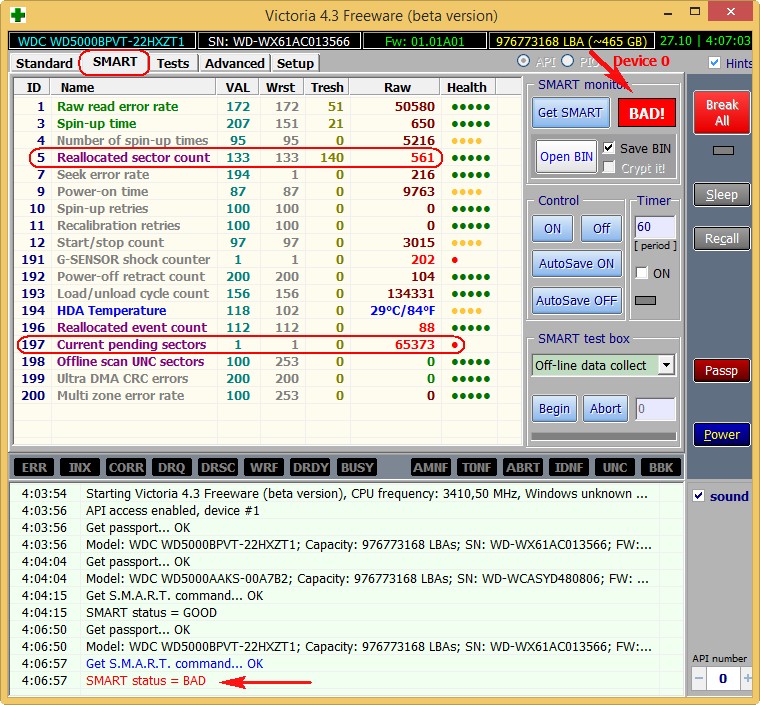
कार्यक्रम CrystalDiskInfo (लिंक थोड़ा अधिक डाउनलोड करने के लिए)। हम एक ही चीज देखते हैं, Reallocated Sector Count विशेषता का वैल्यू (करंट) -133 का मान है, और Tresh एट्रीब्यूट (थ्रेशोल्ड) का मूल्य 140 है, प्रोग्राम बैड के रूप में उन हार्ड ड्राइव की स्थिति का आकलन करता है।
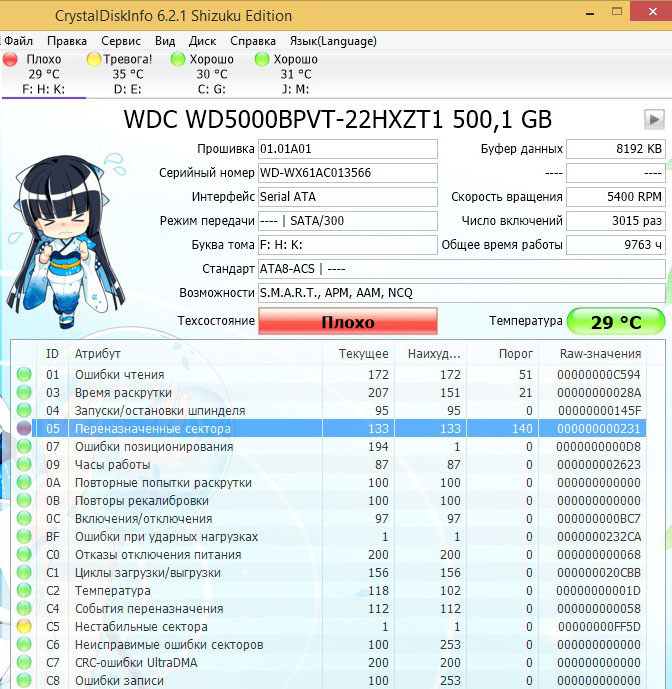
यह लैपटॉप बहुत धीमा है, इससे डेटा की प्रतिलिपि नहीं बनाई जा सकती है, विंडोज को फिर से स्थापित नहीं किया जा सकता है, हार्ड ड्राइव समय-समय पर BIOS से गायब हो जाता है, अर्थात ऐसी हार्ड ड्राइव को बिना किसी हिचकिचाहट के प्रतिस्थापित किया जाना चाहिए, यहां तक \u200b\u200bकि हमारा विक्टोरिया इस तरह के एक पेंच को पूरी तरह से ठीक करने में सक्षम नहीं होगी, क्योंकि रिजर्व ट्रैक पर स्वस्थ सेक्टर खत्म हो गए हैं खराब क्षेत्रों के पास कुछ भी नहीं है, और इससे डेटा कॉपी करना एक सप्ताह के लिए एक वास्तविक साहसिक कार्य होगा (मुझे इस बारे में एक लेख लिखना सुनिश्चित होगा)।
आगे देखते हुए, मैं यह कहूंगा कि विक्टोरिया कार्यक्रम में इस पेंच के परीक्षण से 500 अविवेकी बुरे क्षेत्रों (खराब ब्लॉकों) की उपस्थिति देखी गई।
डॉस - कार्यक्रम विक्टोरिया का संस्करण।

नोट: अपने जीवन को सरल बनाने के लिए, कुछ हार्ड ड्राइव डायग्नोस्टिक प्रोग्राम आइकन के रंग के लिए प्रत्येक विशेषता, अच्छे या बुरे का नक्शा बनाते हैं।
007 त्रुटि दर की तलाश करें- हेड ब्लॉक की स्थिति, कभी-कभी बढ़ते मूल्य की त्रुटि दर, हार्ड ड्राइव को ओवरहीटिंग और टोकरी में अस्थिर स्थिति को इंगित करता है, उदाहरण के लिए, खराब रूप से तय किया गया है।
009 पावर-ऑन आवर्स काउंट- घंटे की संख्या पर खर्च किया।
010 स्पिन रिट्री काउंट-पहली बार विफल होने पर डिस्क के बार-बार घूमने की संख्या।
012 डिवाइस पावर साइकिल गणना-ऑनलाइन ऑफ / ऑन साइकल्स का पूरा नम्बर
187 ने त्रुटि रहित रिपोर्ट की- त्रुटियां जो हार्ड ड्राइव के फर्मवेयर द्वारा बहाल नहीं की जा सकती थीं, हार्डवेयर त्रुटियों को खत्म करने के लिए अपने स्वयं के तरीकों का उपयोग करके, ओवरहिटिंग और कंपन के प्रभाव।
189 हाई फ्लाई राइट्स- रिकॉर्डिंग सिर आवश्यक से अधिक सतह से ऊपर था, जिसका अर्थ है कि माध्यम की विश्वसनीय रिकॉर्डिंग के लिए चुंबकीय क्षेत्र अपर्याप्त था। इसका कारण कंपन (झटका) है।
लैपटॉप के लिए, यह आंकड़ा थोड़ा अधिक है।
तापमान के संबंध में 190 महत्वपूर्ण पैरामीटर। यह महत्वपूर्ण है कि तापमान 45 डिग्री से ऊपर न बढ़े।
194 HDA तापमानहार्ड ड्राइव के यांत्रिक भाग का तापमान
195 हार्डवेयर ईसीसी पुनर्प्राप्त- हार्ड ड्राइव द्वारा ही तय की गई त्रुटियों की संख्या।
196 रियललोकेशन इवेंट काउंट - बैकअप ट्रैक्स (रीमैपिंग) से सेक्टरों में खराब ब्लॉकों को फिर से भरने के लिए कई सफल और असफल ऑपरेशनों की संख्या को ध्यान में रखा गया है।
197 करंट पेंडिंग एरर काउंट - घातक क्षेत्र की त्रुटियां, एक महत्वपूर्ण पैरामीटर भी, उन सेक्टरों की संख्या जिनकी रीडिंग सामान्य सेक्टर को पढ़ने से कठिन और बहुत अलग है। अर्थात्, हार्ड ड्राइव नियंत्रक इन क्षेत्रों को पहली बार नहीं पढ़ सका, आमतौर पर इन क्षेत्रों में सॉफ्ट-बैड्स शामिल होते हैं, जिन्हें सॉफ्टवेयर या लॉजिकल बैड ब्लॉक (सेक्टर लॉजिक एरर) भी कहा जाता है - जब उपयोगकर्ता को सेक्टर के बारे में जानकारी लिखते हैं, तो सेवा की जानकारी भी दर्ज की जाती है। अर्थात्, ईसीसी सेक्टर चेकसम (त्रुटि सुधार कोड), यह आपको डेटा को पुनर्प्राप्त करने की अनुमति देता है यदि यह एक त्रुटि के साथ पढ़ा गया था, लेकिन कभी-कभी यह कोड नहीं लिखा जाता है, जिसका अर्थ है कि सेक्टर में उपयोगकर्ता डेटा की मात्रा मेल नहीं खाती है नियंत्रण राशि ECC। उदाहरण के लिए, ऐसा तब होता है जब कंप्यूटर अचानक बिजली आउटेज के कारण बंद हो जाता है, इस वजह से हार्ड डिस्क सेक्टर को जानकारी लिखी गई थी, लेकिन कोई चेकसम नहीं था।
- तार्किक खराब ब्लॉक तय नहीं किए जा सकते हैं सरल स्वरूपण, क्योंकि जब हार्ड डिस्क कंट्रोलर को फॉर्मेट किया जाता है, तो सबसे पहले खराब सेक्टर से जानकारी पढ़ने की कोशिश करेंगे, अगर यह विफल हो जाता है (ज्यादातर मामलों में), तो कोई पुनर्लेखन नहीं होगा और खराब ब्लॉक खराब ब्लॉक रहेगा। आप विक्टोरिया कार्यक्रम में स्थिति को ठीक कर सकते हैं, यह जबरन सेक्टर में जानकारी दर्ज करेगा (सेक्टर को ठीक करेगा), फिर इसे पढ़ें, ईसीसी चेकसम की तुलना करें और खराब ब्लॉक एक सामान्य क्षेत्र बन जाएगा। हमारे लेख में सभी प्रकार के ख़राब ब्लॉकों के बारे में अधिक जानकारी.
198 ऑफ़लाइन स्कैन UNC सेक्टर - बिना डिस्क बैज की संख्या जो वास्तव में हार्ड डिस्क पर मौजूद है (संभवत: एक तार्किक संरचना होने के लिए सही है - विवरण लेख में आगे हैं)।
198 अचूक त्रुटियाँ गणना- सेक्टर तक पहुँचते समय अघोषित त्रुटियों की संख्या सतह के दोषों को इंगित करती है।
अपरिवर्तनीय त्रुटियों की सूचना दी - बिना सोचे-समझे बुरे सेक्टरों की संख्या दर्शाता है।
199 अल्ट्राडीएमए सीआरसी त्रुटियांबाहरी इंटरफ़ेस के माध्यम से जानकारी संचारित करते समय होने वाली त्रुटियों की संख्या, इसका कारण एक मुड़ और खराब गुणवत्ता वाला SATA केबल है, इसे बदलने की आवश्यकता हो सकती है।
200 त्रुटि दर लिखें- हार्ड ड्राइव पर लिखते समय होने वाली त्रुटियों की आवृत्ति, यह संकेतक आमतौर पर ड्राइव की सतह और इसके यांत्रिक भाग की गुणवत्ता का न्याय करता है।
202 डेटा पता मार्क त्रुटियांमैंने कहीं भी कोई डिक्रिप्शन नहीं देखा है, जो कि सचमुच एक मार्क मार्कर डेटा एरर है, इसका मतलब यह हो सकता है कि इस हार्ड ड्राइव के निर्माता को ही पता हो।
काम के लिए उपयुक्तता के लिए हार्ड ड्राइव या एसएसडी को जल्दी से कैसे जांचें?
दोस्तों, आप अक्सर मुझसे पूछते हैं: "काम के लिए उपयुक्तता के लिए हार्ड ड्राइव या एसएसडी को जल्दी से कैसे जांचें?"
उत्तर: "कार्यक्रमों का उपयोग करें: विक्टोरिया, क्रिस्टलडिस्कइन्फो, एचडीडीस्कैन, वे तुरंत आपको किसी भी हार्ड ड्राइव के एस.एम.ए.आर.टी.
प्रारंभ पढ़ें और क्लिक करें। यह त्रुटि सुधार के बिना एक सरल हार्ड डिस्क सतह परीक्षण चलाएगा। यह परीक्षण हार्ड ड्राइव पर कोई नकारात्मक और सकारात्मक प्रभाव नहीं लाएगा, लेकिन परीक्षण के अंत में आपको पता चल जाएगा कि आपकी हार्ड ड्राइव किस स्थिति में है।
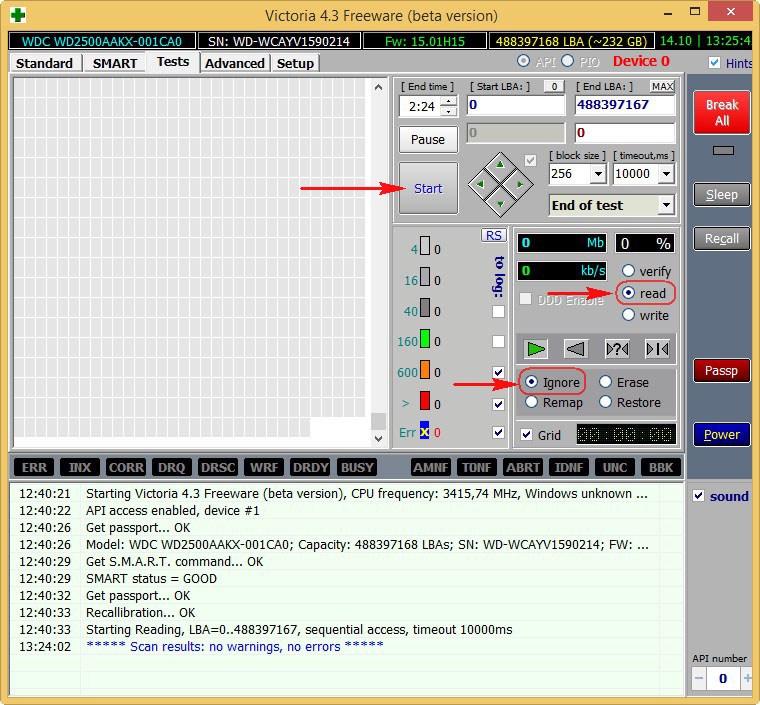
परीक्षा परिणाम उत्कृष्ट हैं। 30 एमएस से अधिक की देरी के साथ एक भी ब्लॉक नहीं!

CrystalDiskInfo
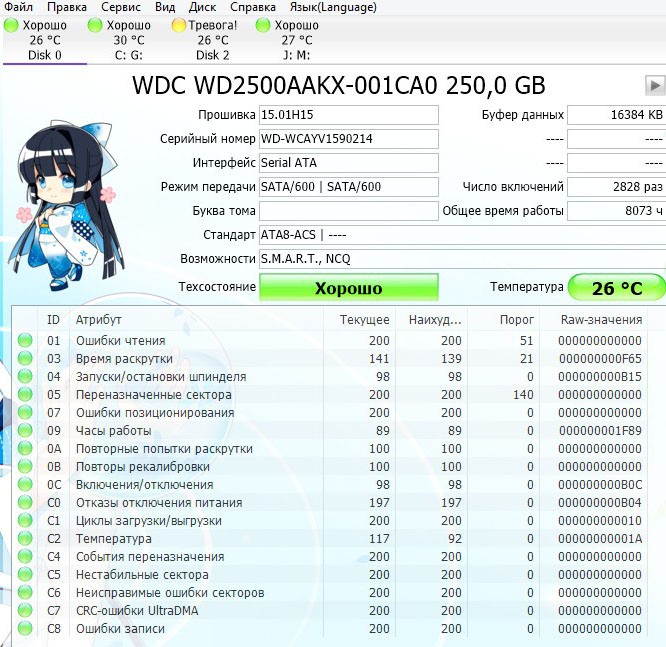
सैमसंग HD403LJ (372 जीबी) एक हालिया लेख से हार्ड ड्राइव
इसमें बुरे ब्लॉक थे और मुझे विंडोज 8 को एसएसडी से स्थानांतरित करना था, एक सफल स्थानांतरण के बाद, मालिक (मेरे सहपाठी) ने मुझे यह पेंच दिया और विक्टोरिया ने जल्द ही इसे "समाशोधन के पार रिकॉर्ड करने" (लिखने एल्गोरिथ्म) के बाद जीवन में वापस लाया। पूर्व मालिक ने ठीक किए गए हार्ड ड्राइव को लेने से इनकार कर दिया।

परीक्षा परिणाम थोड़े खराब हैं। 200 से अधिक एमएस के साथ 3 ब्लॉक और 600 एमएस (संभवतः खराब उम्मीदवार) की देरी के साथ 1 ब्लॉक।
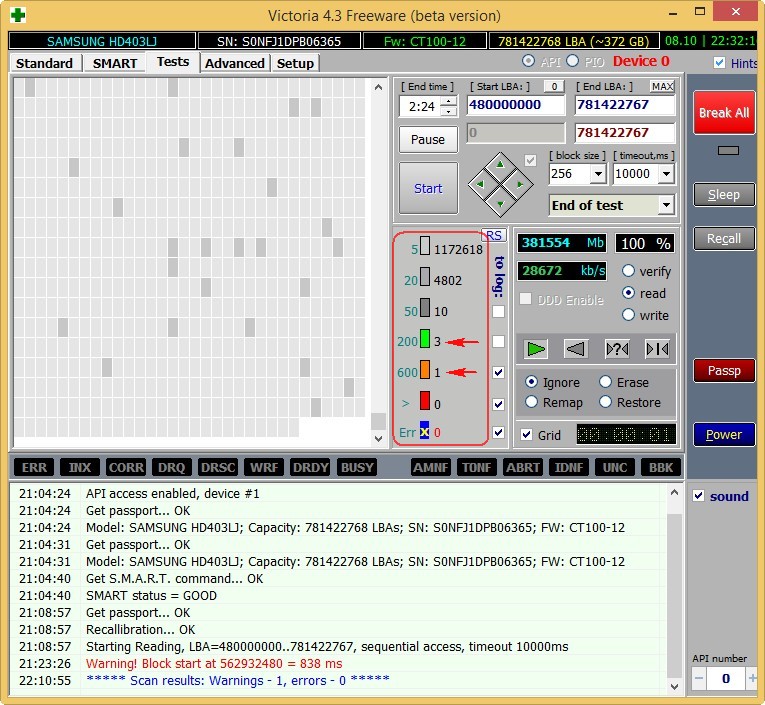
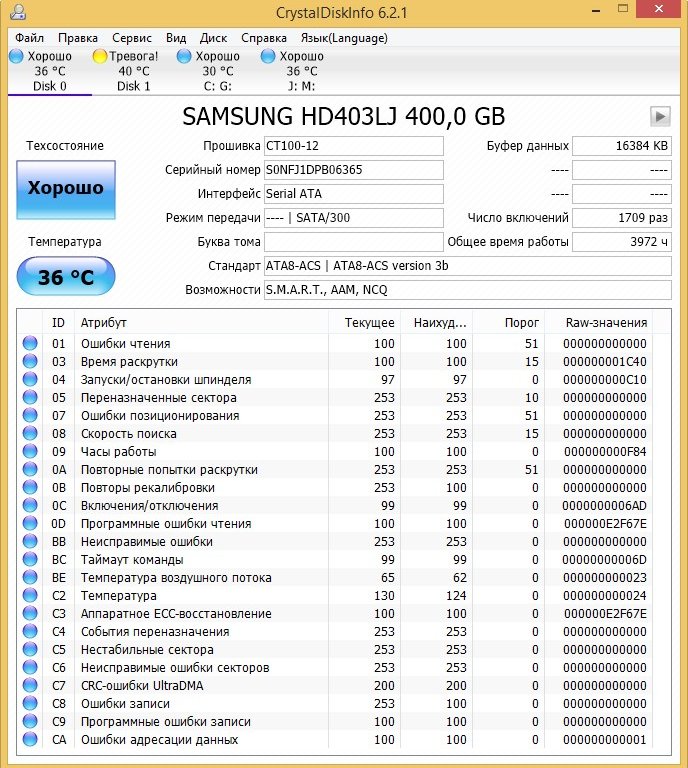

पूरी तरह से कार्यात्मक MAXTOR STM3250310AS हार्ड ड्राइव (250 जीबी, 7200 आरपीएम, एसएटीए- II) 8 साल पुराना (अनुभवी) है और यह अभी भी काम करता है, हालांकि मैं इसकी रक्षा करता हूं, मैं केवल इसके लिए महत्वहीन डेटा की फ़ाइलों को संग्रहीत करता हूं।
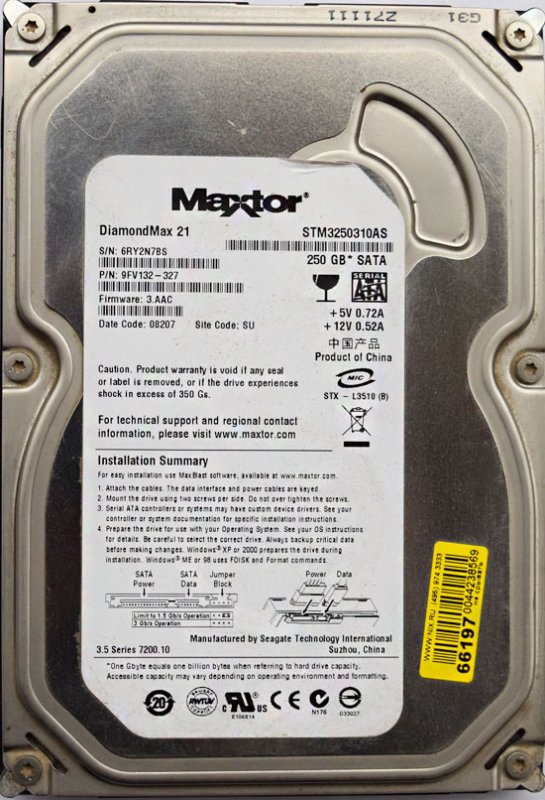
यद्यपि इस पर कोई स्पष्ट बैज नहीं हैं, फिर भी हम देखते हैं कि विशेषता 5 रियलकॉकेटेड सेक्टर काउंट - (रीमैप) पुन: असाइन किए गए क्षेत्रों की संख्या को दर्शाता हैमहत्वपूर्ण और जल्द ही बुरा मानने के लिए कुछ भी नहीं होगा।
9 पॉवर-ऑन टाइम - हार्ड ड्राइव द्वारा कुल घंटों काम किया गया23668 , यह एक बहुत है, आमतौर पर 20,000 घंटे के काम के बाद कठिन डिस्क के साथ समस्याएं शुरू होती हैं।
इसके अलावा, महत्वहीन विशेषता 199 अल्ट्राएमडीए सीआरसी त्रुटियां 63771 हैं, जो बाहरी इंटरफ़ेस के माध्यम से सूचना प्रसारित करते समय उत्पन्न होती हैं, इसका कारण खराब-गुणवत्ता वाला एसएटीए केबल है और इसे प्रतिस्थापित करने की आवश्यकता है (यह हमेशा मामला नहीं होता है)।
परीक्षा परिणाम और भी खराब हैं। 200 से अधिक एमएस के साथ 71 ब्लॉक और 600 एमएस (संभवतः खराब उम्मीदवार) की देरी के साथ 1 ब्लॉक।

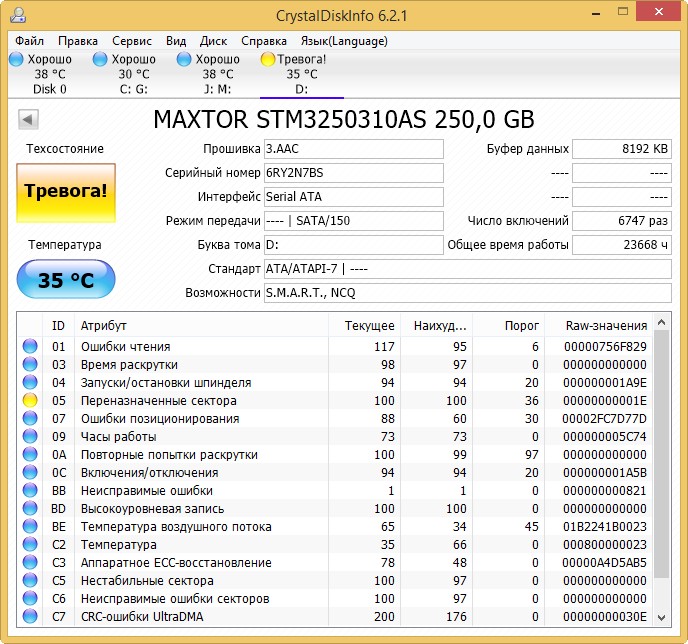
हार्ड ड्राइव ST3200826AS (200 जीबी, 7200 आरपीएम, एसएटीए)। पेंच लगभग तीन साल पुराना है और उड़ान अभी भी सामान्य है।

परीक्षण के परिणाम। 200 से अधिक एमएस की देरी के साथ 6 ब्लॉक।
नई ठोस राज्य ड्राइव SSD SPCC SSD162

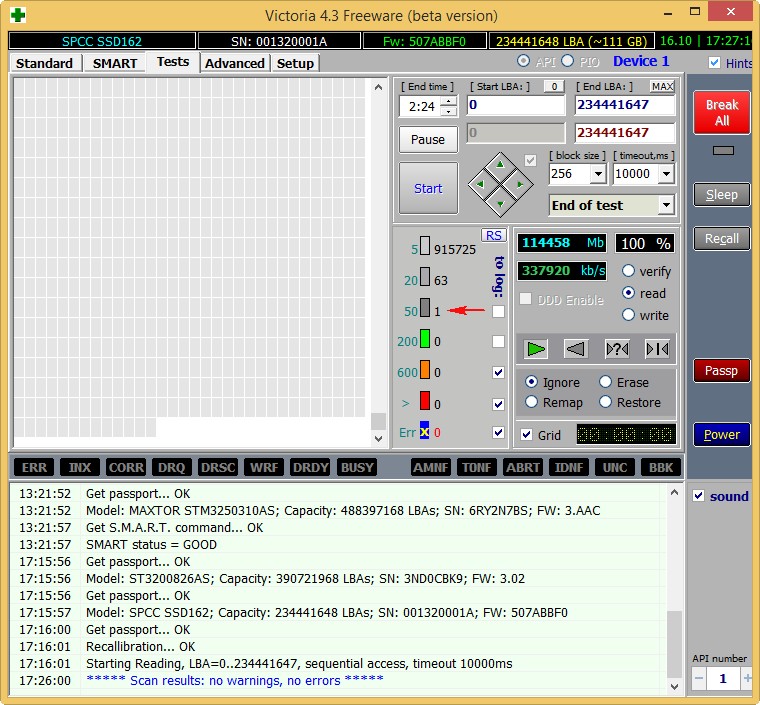
लेख के अंत में, मेरे सबसे पुराने SSD SSD को देखें - ADATA S510 60GB (60 GB, SATA-III)
वह पहले से ही अपने तीसरे वर्ष में है, लेकिन वह उत्कृष्ट रूप से काम कर रहा है, यह अफ़सोस की बात है कि वॉल्यूम केवल 60 जीबी है, लेकिन जब मैंने इसे अधिक खरीदा और वहां नहीं था, और इसकी कीमत लगभग दो सौ रुपये थी।

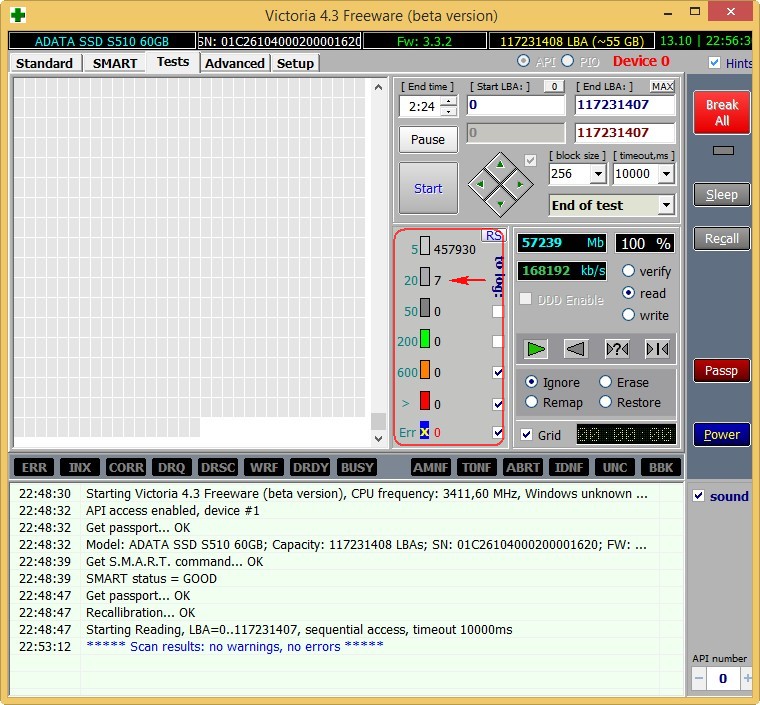
अगले लेख पर जाएँ
समय के साथ, खराब क्षेत्र किसी भी HDD पर दिखाई देते हैं जो पठनीय नहीं हैं। जब खराब ब्लॉकों की संख्या सभी अनुमेय मानदंडों से अधिक हो जाती है, हार्ड ड्राइव काम करने से मना कर दिया। हालाँकि, कुछ शर्तों के तहत, विशेष सॉफ़्टवेयर का उपयोग करके हार्ड ड्राइव को ठीक किया जा सकता है।
ख़राब ब्लॉक क्या हैं?
एचडीडी (हार्ड डिस्क) कुछ चुंबकीय डिस्क है, जिसके ऊपर एक सिर है जो जानकारी को रिकॉर्ड और पढ़ता है। ड्राइव की सतह को पटरियों और क्षेत्रों (विभाजन की सबसे छोटी इकाई) में विभाजित किया गया है। यदि किसी निश्चित क्षेत्र से जानकारी नहीं पढ़ी जाती है, तो वह है: खराब, खराब, टूटी हुई या सिर्फ एक खराब ब्लॉक।
वसूली बुरे क्षेत्र - कार्य आसान नहीं है, लेकिन उल्लेखनीय है। यदि एचडीडी पर कुछ खराब ब्लॉक हैं, तो आप डिस्क को ठीक कर सकते हैं, उसी समय इसके जीवन का विस्तार कर सकते हैं।
खराब क्षेत्रों की उपस्थिति एक बुरा संकेत है, इसलिए, मरम्मत के बाद भी, आप लंबे समय तक एचडीडी का उपयोग नहीं कर सकते हैं - यह किसी भी समय विफल हो सकता है।
विक्टोरियाएचडीडी के साथ काम करें
विक्टोरियाएचडीडी सबसे प्रसिद्ध उपचार कार्यक्रमों में से एक है। हार्ड ड्राइव। यह एक मुफ्त लाइसेंस के तहत वितरित किया जाता है और आपको डॉस मोड में खराब ब्लॉकों को ठीक करने की अनुमति देता है। हालांकि, इसके साथ काम करने के लिए कुछ तैयारी की आवश्यकता होती है।
बूट करने योग्य USB फ्लैश ड्राइव और BIOS सेटअप बनाना
विक्टोरियाएचडीडी उपयोगिता आईएसओ छवि डाउनलोड करें और इसे WinSetupFromUSB का उपयोग करके USB फ्लैश ड्राइव पर जलाएं।
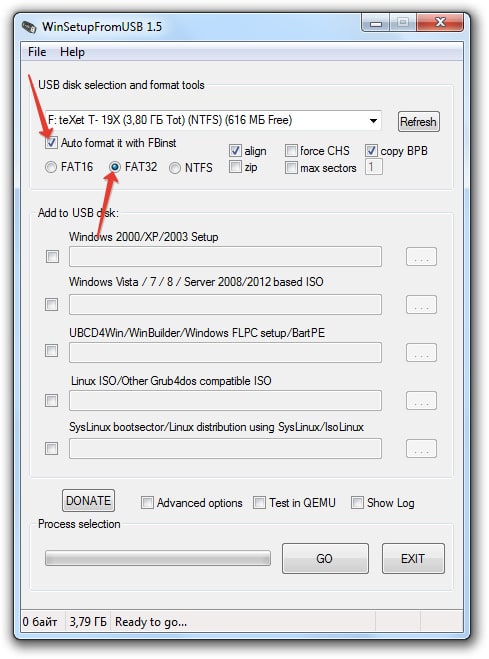
सभी तैयारी चरणों को पूरा करने के बाद, कंप्यूटर को फिर से शुरू करें। स्टार्टअप पर, F11 को दबाना शुरू करें ताकि बूट मेनू दिखाई दे। कार्यक्रम को डॉस मोड में चलाने के लिए बूट करने योग्य फ्लैश ड्राइव विक्टोरिया का चयन करें।
वसूली और बाद में सत्यापन
पुनर्स्थापित करने के लिए, निम्नलिखित करें:
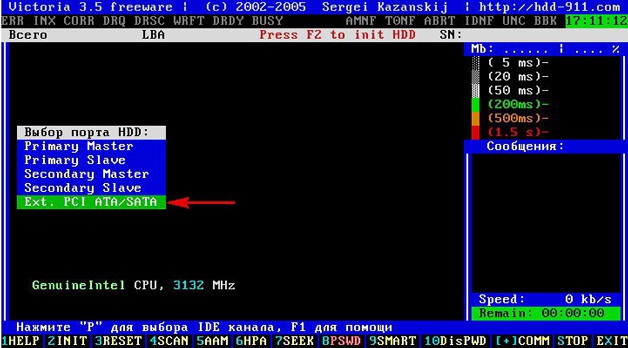
काम के बाद विक्टोरिया एचडीडी डिस्क की जांच करना उचित है:
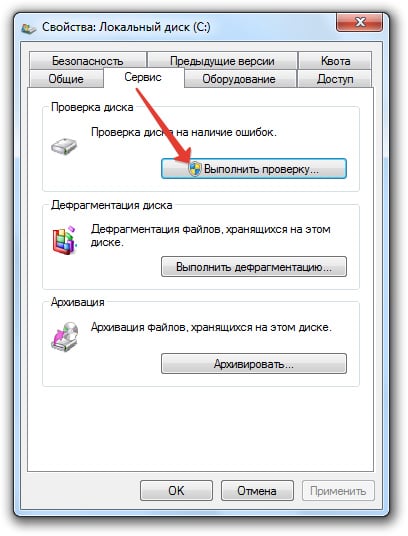
ये उपाय आपको डिस्क पर खराब होने को खत्म करने में मदद करेंगे, जिससे अंततः हार्ड ड्राइव की अवधि में वृद्धि होगी।
HDD रीजनरेटर का उपयोग करना
यदि विक्टोरिया जटिल लग रहा था, तो डिस्क रिकवरी और मरम्मत करने की कोशिश करें, एचडीडी रीजेनरेटर प्रोग्राम का उपयोग करके तथाकथित खराब ब्लॉक। इस उपयोगिता की ख़ासियत यह है कि इसमें एचडीडी के सॉफ्टवेयर और हार्डवेयर तक पहुंच है। एचडीडी रीजनरेटर वास्तव में खराब क्षेत्रों को ठीक करने की कोशिश कर रहा है, जबकि अधिकांश कार्यक्रम खराब ब्लॉकों तक पहुंच को रोकते हैं, जिससे हार्ड ड्राइव की मात्रा कम हो जाती है।
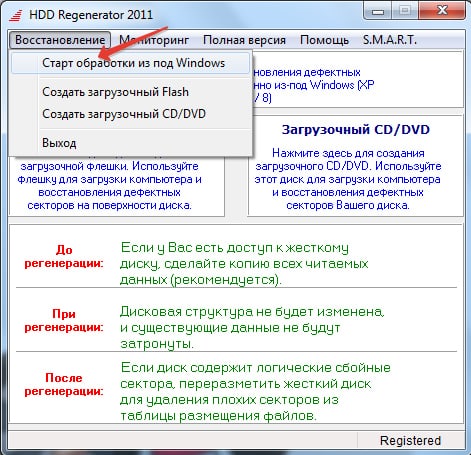
इस समस्या को ठीक करने के लिए, कार्य प्रबंधक (Ctrl + Shift + Esc) प्रारंभ करें और सभी एप्लिकेशन बंद करें। "प्रक्रिया" टैब पर जाएं और उपयोगकर्ता द्वारा लॉन्च की गई सभी प्रक्रियाओं को बंद कर दें। डिस्क के विभाजन तक पहुँचने के लिए प्रोग्राम के लिए "दोहराएँ" पर क्लिक करें।
यदि चेतावनी विंडो फिर से दिखाई देती है, तो कंप्यूटर को पुनरारंभ करें और सिस्टम को सुरक्षित मोड में शुरू करें। आप "रद्द करें" के बजाय "रद्द करें" पर क्लिक करके चेतावनी को अनदेखा कर सकते हैं, लेकिन फिर एचडीडी रीजेनरेटर कुछ प्रतिबंधों के साथ काम करेगा। 
कमांड लाइन की याद दिलाने वाला एक विंडो लॉन्च होगा। इसमें आपको प्रोग्राम के लिए 4 विकल्प दिखाई देंगे:
- खराब ब्लॉक की जाँच करें और पुनर्स्थापित करें।
- वसूली के बिना जांचें, खराब ब्लॉकों के बारे में जानकारी प्रदर्शित करना।
- एक विशिष्ट स्थान पर खराब क्षेत्रों का उत्थान।
- सांख्यिकी उत्पादन।
सबसे पहले, ऑपरेटिंग मोड नंबर 2 का चयन करें। बैज के लिए हार्ड ड्राइव की जाँच की जाएगी। निम्न स्क्रीन दिखाई देगी, जो आपको अंतराल को निर्दिष्ट करने के लिए कह रही है जिसमें बैड की खोज करना है। शुरुआत से परीक्षण करना बेहतर है, इसलिए "0" मान छोड़ दें। 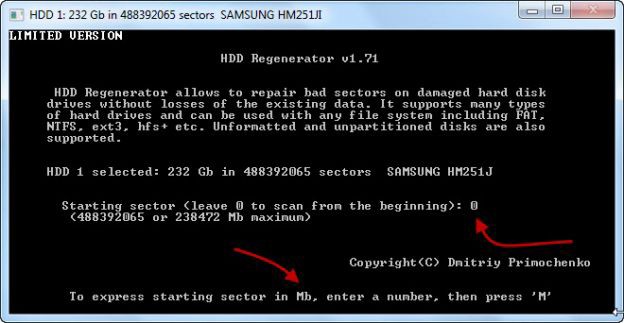
डिस्क स्कैन शुरू करने के बाद, एक प्रगति बार दिखाई देता है। प्रतीक्षा करने में लंबा समय लगेगा; कभी-कभी सिस्टम फ्रीज हो जाएगा - यह इंगित करता है कि कार्यक्रम ने खराब क्षेत्रों का पता लगाया और अब क्षति की डिग्री निर्धारित करता है। 
हार्ड डिस्क की सतह का विश्लेषण पूरा होने के बाद, एक रिपोर्ट दिखाई देती है। "खराब क्षेत्रों की स्थापना" और "खराब क्षेत्रों को पुनः प्राप्त" आइटम का अन्वेषण करें। ये रेखाएं पाए गए और बहाल किए गए बैज की संख्या को दर्शाती हैं। यदि "खराब क्षेत्रों में स्थापित" लाइन में बहुत सारे बैड हैं, तो यह संभावना नहीं है कि आप खराब क्षेत्रों को ठीक कर सकते हैं, लेकिन आप कोशिश कर सकते हैं।
HDD रीजेनरेटर में खराब ब्लॉकों को पुनर्स्थापित करें
USB फ्लैश ड्राइव कनेक्ट करें और HDD रीजनरेटर प्रोग्राम चलाएं। "बूट करने योग्य यूएसबी फ्लैश ड्राइव" मोड का चयन करें। कनेक्टेड ड्राइव को हाइलाइट करें और ओके पर क्लिक करें। फ्लैश ड्राइव से सभी जानकारी मिटा दी जाएगी। इसके बजाय, फाइलें लिखी जाती हैं जो आपको डॉस मोड शुरू करने की अनुमति देती हैं। अगला:
- कंप्यूटर को रिबूट करें।
- जब सिस्टम शुरू होता है, तब तक F11 कुंजी दबाएं जब तक कि ड्राइव चयन विंडो प्रकट नहीं होती है।
- उस हटाने योग्य ड्राइव का चयन करें जिस पर HDD रीजनरेटर फाइलें रिकॉर्ड की गई हैं।
कार्यक्रम डॉस में शुरू होगा - यह मोड खराब क्षेत्रों के इलाज के लिए बेहतर अनुकूल है। एक विंडो दिखाई देगी जो आपने विंडोज में काम करते समय पहले से देखी थी। खराब ब्लॉकों की जाँच करें और पुनर्स्थापित करें (ऑपरेटिंग मोड नंबर 1)। 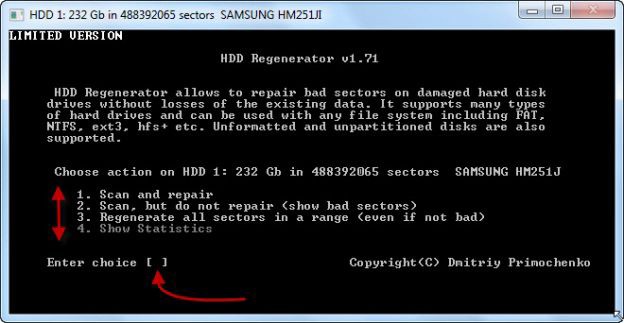
खराब क्षेत्रों की मरम्मत एक लंबी प्रक्रिया है, इसलिए यदि आप इसे रोकना चाहते हैं, तो Esc दबाएं। ब्रेकप्वाइंट को यूएसबी फ्लैश ड्राइव पर लिखा जाएगा, इसलिए अगली बार जब आप इसे शुरू करेंगे कड़ी जाँच डिस्क शुरुआत से शुरू नहीं होगी, लेकिन उस समय से कार्यक्रम का पिछला काम समाप्त हो जाएगा। एचडीडी रीजनरेटर को एक डिस्क को संसाधित करने में कई दिन लग सकते हैं (बैड की संख्या के आधार पर), इसलिए इसे पूरा करने के लिए कई तरीके अपनाते हैं।
इस लेख में हम टूटे हुए को बहाल करने के बारे में बात करेंगे कठिन क्षेत्र ड्राइव और उनके स्वरूप के कारण। चरण-दर-चरण निर्देश आपको इस प्रक्रिया के लिए तैयार करने और स्वयं से निपटने में मदद करेंगे।
क्या खराब सेक्टर हैं?
आइए संक्षेप में हार्ड ड्राइव की संरचना को देखें। इसमें कई अलग-अलग डिस्क शामिल हैं, जिसके ऊपर चुंबकीय सिर हैं, जिन्हें पढ़ने और जानकारी लिखने के लिए डिज़ाइन किया गया है। डेटा सहेजते समय, सिर डिस्क के कुछ क्षेत्रों को चुंबकित करते हैं, जो पटरियों और छोटे घटकों - क्षेत्रों में विभाजित होते हैं। यह उन में है कि सूचना इकाइयों को संग्रहीत किया जाता है। यदि क्षेत्र पढ़ने के लिए दुर्गम हो जाता है, तो इसे "पीटा" कहा जाता है।
इस तरह की समस्या का संकेत कई संकेतों द्वारा दिया जाता है:
- डिस्क कार्य के दौरान स्क्वीक्स, रैटल, टैपिंग;
- एचडीडी की सतह को गर्म करना (सामान्य स्थिति में ऐसा नहीं होना चाहिए);
- ऑपरेटिंग सिस्टम को चालू करने और शुरू करने के दौरान लगातार त्रुटियां।
विशिष्ट कारण
हार्ड ड्राइव के टूटे हुए खंडों की उपस्थिति के मुख्य कारण हैं:
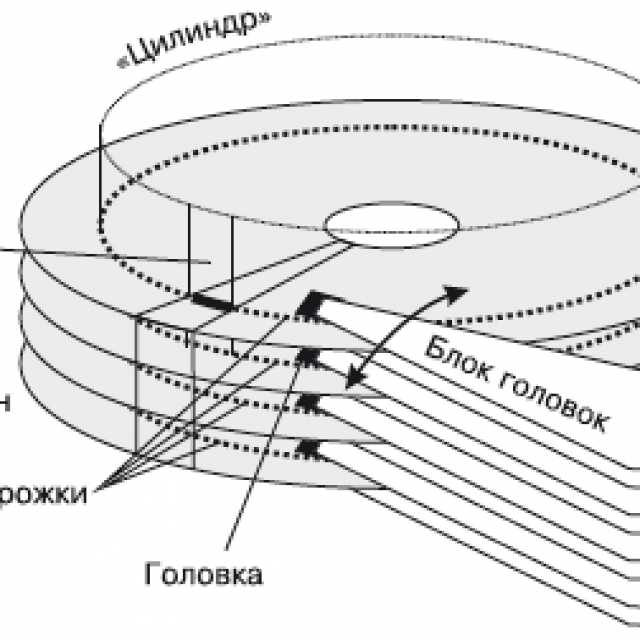
इसके अलावा, यांत्रिक क्षति के कारण हार्ड ड्राइव में खराबी दिखाई दे सकती है। वे अक्सर एक हार्ड ड्राइव या कंप्यूटर के गिरने के कारण होते हैं, जिससे चुंबकीय सतह को नुकसान होता है (उदाहरण के लिए, परिवहन के दौरान)। कारखाने के दोषों के कारण गैर-काम करने वाले भाग भी दिखाई देते हैं। इस मामले में, वे तुरंत प्रकट नहीं हो सकते हैं, लेकिन समय के साथ "उखड़ जाती हैं", जल्दी से एक महत्वपूर्ण स्तर तक उनकी संख्या बढ़ जाती है।
महत्वपूर्ण! यदि आपको किसी यांत्रिक क्षति या विवाह पर संदेह है, तो आपको तुरंत किसी विशेषज्ञ से संपर्क करना चाहिए या वारंटी के लिए हार्ड ड्राइव का आदान-प्रदान करना चाहिए।
विक्टोरिया के साथ एचडीडी के खराब क्षेत्रों की वसूली
यदि टूटे हुए खंडों की उपस्थिति सॉफ़्टवेयर विफलताओं से जुड़ी होती है, तो उन्हें विशेष सॉफ़्टवेयर का उपयोग करके बहाल किया जा सकता है। एचडीडी के खराब क्षेत्रों को ठीक करने के लिए ऐसे कार्यक्रमों में से एक विक्टोरिया है। उपयोगिता दो संस्करणों में उपलब्ध है - विंडोज और डॉस के लिए। डॉस के माध्यम से रिकवरी सबसे प्रभावी होगी, क्योंकि ओएस के संचालन के दौरान कुछ सेक्टर व्यस्त हो सकते हैं, जिसका मतलब है कि वे स्कैनिंग के लिए दुर्गम हैं।

विक्टोरिया एचडीडी - नैदानिक \u200b\u200bकार्यक्रम
स्कैन
आरंभ करने के लिए, हमें थोड़ी तैयारी की आवश्यकता है। सबसे पहले, आपको प्रोग्राम छवि के साथ एक डिस्क की आवश्यकता होगी जो एक बूट करने योग्य यूएसबी फ्लैश ड्राइव है। यदि हर कोई एक छवि रिकॉर्ड करने के साथ सामना कर सकता है, तो एक फ्लैश ड्राइव बनाना मुश्किल हो सकता है।
आइए हम इस कदम पर अधिक विस्तार से जानें:

ध्यान दो! कार्यक्रम बहुत कम जगह लेता है, इसलिए इसे स्थापित करने के बाद, ड्राइव का उपयोग अन्य जानकारी संग्रहीत करने के लिए किया जा सकता है। उपयोगिता के लिए आवश्यक फाइलों को गलती से हटाने के लिए काम नहीं करने के लिए, उनके लिए एक अलग फ़ोल्डर का चयन करने की सिफारिश की जाती है।
स्कैनिंग प्रक्रिया के लिए हो रही है:


यहां हमें एक आइटम की आवश्यकता है "वास्तविक क्षेत्र की गणना", जो रिज़र्व ज़ोन में अंशों की संख्या को प्रदर्शित करता है, साथ ही साथ "वर्तमान लंबित क्षेत्र"जहाँ पढ़े जाने वाले भागों को प्रदर्शित नहीं किया जाता है। यदि उनकी संख्या बहुत अधिक नहीं है, तो डिस्क को पुनर्स्थापित करना होगा।
हार्ड ड्राइव वसूली
आइए देखें कि यह प्रक्रिया वास्तव में कैसे होती है। समस्या खंडों को दो प्रकारों में विभाजित किया जा सकता है। उनमें और उसके चेकसम में संग्रहित सूचनाओं के बेमेल होने के कारण पूर्व पढ़ने योग्य नहीं हैं।
यह त्रुटि पावर आउटेज के दौरान होती है, जब नया डेटा पहले ही रिकॉर्ड किया जा चुका होता है और चेकसम पुराने रहते हैं। वे बस पहचाने जाने से बच जाते हैं और उन्हें आसानी से बहाल कर दिया जाता है - उन्हें प्रारूपित करके और सही मात्रा में रिकॉर्ड करके।
यांत्रिक क्षति के परिणामस्वरूप दूसरा प्रकार उत्पन्न होता है। इस मामले में, वसूली अधिक कठिन है, लेकिन अभी भी संभव है। ऐसे भागों की संचालनशीलता की बहाली आरक्षित क्षेत्रों के उपयोग के माध्यम से की जाती है, जो प्रत्येक हार्ड ड्राइव पर होते हैं।
हम इस प्रकार की त्रुटियों में से प्रत्येक की वसूली शुरू करते हैं।
वीडियो: HDD - "खराब क्षेत्रों का इलाज"
पहले, उनमें संग्रहीत जानकारी को मिटाकर खराब क्षेत्रों को ठीक करने का प्रयास करें:
- f4 दबाएं और परीक्षण मेनू में जाएं;
- अपठनीय क्षेत्रों के साथ संचालन का चयन करने के लिए मेनू में, "BB: मिटाएं 256 संप्रदाय" और "Enter" दबाएं।
स्कैनिंग और बहाल करने की लंबी प्रक्रिया टूट गई hDD सेक्टर। यदि प्रोग्राम एक खराब सेक्टर पाता है, तो वह इसे मिटाने की कोशिश करेगा, जिससे त्रुटि सही हो जाएगी। यदि एक यांत्रिक दोष मौजूद है, तो एक त्रुटि की सूचना दी जाएगी। किसी भी मामले में, जब तक कि जाँच पूरी न हो जाए, तब तक प्रतीक्षा करना आवश्यक है और फिर शारीरिक खराबी वाले अलग-अलग क्षेत्रों को सही करें।
ऐसा करने के लिए:

अब पुनर्प्राप्ति ऑपरेशन एक अलग सिद्धांत पर काम करेगा, क्षतिग्रस्त क्षेत्रों को मिटाने की कोशिश नहीं करेगा, लेकिन उन्हें बैकअप क्षेत्र से अंतरिक्ष के साथ बदलने के लिए।
महत्वपूर्ण! यदि ऐसे बहुत सारे क्षेत्र हैं, तो आरक्षित स्थान समाप्त हो सकता है। यह एक विशेष संदेश द्वारा सूचित किया जाएगा, और आगे की वसूली असंभव हो जाएगी।
हार्ड ड्राइव पर खराब क्षेत्रों की सफल वसूली के बाद, त्रुटियों के लिए फ़ाइल सिस्टम की पूरी जांच करने की सिफारिश की जाती है।
आप CHKDSK उपयोगिता का उपयोग करके या निम्न तरीके से कर सकते हैं:
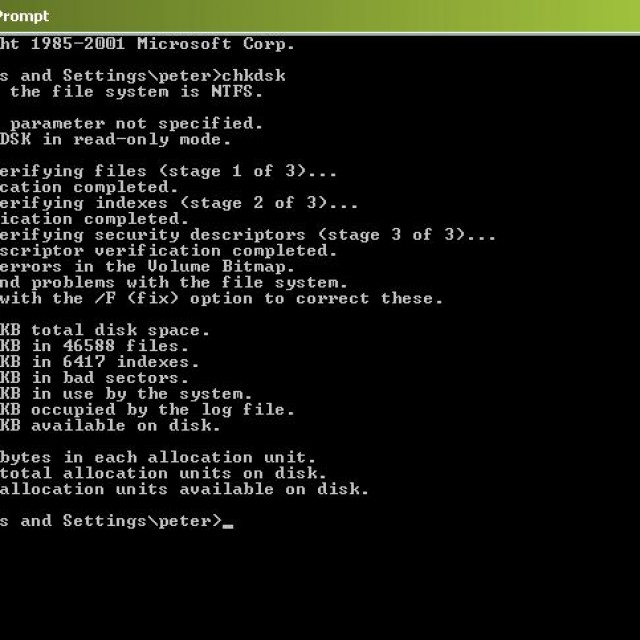

फोटो: त्रुटियों के लिए डिस्क की जाँच
चेतावनी! ताकि सिस्टम न केवल ढूंढता है, बल्कि समस्याओं को भी ठीक करता है, स्कैन शुरू करने से पहले, "सिस्टम त्रुटियों को स्वचालित रूप से ठीक करें" चुनें।
ऊपर वर्णित तरीके आपको समस्या क्षेत्रों के उद्भव के गैर-महत्वपूर्ण मामलों का आसानी से सामना करने, उन्हें खोजने और ठीक करने में मदद करेंगे। हमारे निर्देशों का बिल्कुल पालन करके, कोई भी उपयोगकर्ता कंप्यूटर शिक्षा के बिना, अपने दम पर ऐसा करने में सक्षम होगा। हमें उम्मीद है कि यह जानकारी आपके लिए उपयोगी थी।
सबसे विश्वसनीय और उच्च गुणवत्ता पर हार्ड ड्राइव कंप्यूटर में स्थापना के कुछ समय बाद, खराब क्षेत्र दिखाई दे सकते हैं। यदि बहुत अधिक बुरे क्षेत्र हैं, तो हार्ड डिस्क सामान्य रूप से काम करना बंद कर देती है और उसे बदलने की आवश्यकता होती है। हालांकि, तृतीय-पक्ष सॉफ़्टवेयर का उपयोग करके हार्ड ड्राइव को पुनर्प्राप्त करना अक्सर संभव होता है। इस लेख में हम उपचार कार्यक्रमों का वर्णन करते हैं हार्ड ड्राइव, और उनके साथ काम करने के लिए विस्तृत निर्देश भी।
खराब सेक्टर
एक व्यक्तिगत कंप्यूटर पर उपयोगकर्ता की जानकारी चुंबकीय डिस्क पर दर्ज की जा सकती है। उनकी सतह को सेक्टरों और रास्तों में विभाजित किया गया है। यदि आप किसी क्षेत्र से जानकारी नहीं निकाल सकते हैं, तो इसे विफल कहा जाता है। इस तरह के खराब ब्लॉक को बहाल करना मुश्किल है, लेकिन काफी वास्तविक है। यह ध्यान में रखा जाना चाहिए कि उपचार के बाद, हार्ड डिस्क से जानकारी को दूसरी ड्राइव पर फिर से लिखना होगा। समय के साथ, हार्ड ड्राइव को बदलने के लिए बेहतर है। यदि खराब सेक्टर हार्ड डिस्क पर दिखाई देने लगे, तो मरम्मत के बाद उनका वितरण बंद नहीं होगा। डिवाइस की विफलता किसी भी समय हो सकती है।
विक्टोरिया एचडीडी
हार्ड डिस्क क्षेत्रों के उपचार के लिए सबसे प्रभावी कार्यक्रमों में से एक विक्टोरिया एचडीडी है। कार्यक्रम नि: शुल्क वितरित किया जाता है। आवेदन डॉस मोड में चलता है, इसलिए, इसके लिए कुछ निश्चित संचालन की आवश्यकता होती है। सबसे पहले आपको बूट करने योग्य फ्लैश ड्राइव बनाने की आवश्यकता है। आपको आईएसओ प्रारूप में विक्टोरिया एचडीडी उपयोगिता छवि डाउनलोड करने की भी आवश्यकता है। आपको Win Setup FormUSB नामक एक एप्लिकेशन डाउनलोड और चलाना होगा। ड्रॉप-डाउन मेनू में, आपको एक यूएसबी ड्राइव का चयन करने की आवश्यकता है, जो परिणामस्वरूप बूट करने योग्य होना चाहिए। "ऑटोफ़ॉर्मैट" आइटम के विपरीत, बॉक्स को चेक करें। इसके अलावा लिनक्सआईएसओ की जांच करें और विक्टोरिया एचडीडी प्रोग्राम छवि के लिए पूर्ण पथ निर्दिष्ट करें। इन फ़ाइलों को रिकॉर्ड करने की प्रक्रिया शुरू करने के लिए, "गो" बटन पर क्लिक करें।
BIOS सेटिंग्स
चूंकि डॉस मोड में हार्ड डिस्क काम करने के लिए प्रोग्राम करता है, इसलिए BIOS को कॉन्फ़िगर करना आवश्यक है। फिर आपको अपने कंप्यूटर को पुनरारंभ करने की आवश्यकता है। शट डाउन करने के बाद, सेटअप BIOS उपयोगिता में प्रवेश करने के लिए, आपको कई बार F8 या DEL बटन दबाना होगा। कुछ उपकरणों पर, BIOS सेटिंग्स लॉन्च करने के लिए अन्य कुंजी सेट की जा सकती हैं। अपने पीसी पर SetupBIOS में प्रवेश करने के लिए कौन सी कुंजी जिम्मेदार है, यह जानने के लिए, आपको डिवाइस को चालू करने के तुरंत बाद स्क्रीन के नीचे की जानकारी को पढ़ने की आवश्यकता है। उसके बाद, "मुख्य" अनुभाग पर जाएं और उसमें "SATAMode" आइटम ढूंढें। यहां आपको "एंटर" बटन पर क्लिक करने और "आईडीई" का चयन करने की आवश्यकता है। "पहले बूट डिवाइस" फ़ील्ड में, मान को "यूएसबी" पर सेट करें। अब, सेटिंग्स को बचाने के लिए, F10 कुंजी दबाएं। उसके बाद, कंप्यूटर पुनरारंभ होगा।
सत्यापन और वसूली
यदि उपरोक्त चरणों को सही ढंग से निष्पादित किया गया था, तो कंप्यूटर लोड करने के बाद, विक्टोरियाएचडी स्वचालित रूप से शुरू होना चाहिए। हार्ड ड्राइव रिकवरी शुरू करने के लिए, आपको कीबोर्ड पर अंग्रेजी अक्षर "P" के साथ की को प्रेस करना होगा। खुलने वाले मेनू में, उस पोर्ट को चुनें, जिसमें हार्ड ड्राइव जुड़ा हुआ है। आज, लगभग सभी ड्राइव एक SATA सॉकेट के माध्यम से काम करते हैं। इसलिए, आपको Ext PCIATA / SATA पर स्विच सेट करना होगा। अब F9 कुंजी दबाएं। परिणामस्वरूप, SMART तालिका से प्राप्त जानकारी स्क्रीन पर दिखाई देनी चाहिए। विशेष रूप से ध्यान स्तंभ "Currentpendingsectors" के लिए भुगतान किया जाना चाहिए। यह उन क्षेत्रों की संख्या को इंगित करता है जहां से जानकारी नहीं पढ़ी जाती है। इस संख्या को याद रखने या नीचे लिखे जाने की आवश्यकता है। उसके बाद, आपको F4 कुंजी दबाकर "BB: Erase 256" मोड में स्कैन करना शुरू करना होगा। उपयोगिता स्वचालित रूप से खराब क्षेत्रों को खोजने और उन्हें पुनर्स्थापित करने का प्रयास करेगी। इन क्षेत्रों में संग्रहीत जानकारी को हटा दिया जाएगा। आपको SMART तालिका को फिर से खोलने और यह देखने की आवश्यकता है कि क्या खराब क्षेत्रों की संख्या कम हो गई है। यदि उनमें से कुछ बहाल करने में विफल रहे, तो आप हार्ड ड्राइव को किसी अन्य मोड में स्कैन करने का प्रयास कर सकते हैं। ऐसा करने के लिए, F4 बटन को फिर से दबाएं और "BB: ClassicRemap" चुनें। इस मोड में, एक खराब सेक्टर का पता लगाने पर, एप्लिकेशन इसे पुनर्स्थापित नहीं करेगा, लेकिन बस इसे गैर-कार्यशील के रूप में चिह्नित करेगा। यह दृष्टिकोण आपको बुरे क्षेत्रों के प्रसार को रोकने की अनुमति देता है। विक्टोरिया एचडीडी एप्लिकेशन परीक्षण समाप्त करने के बाद, आपको व्यक्तिगत कंप्यूटर को पुनरारंभ करने की आवश्यकता है।
एचडीडी रिकवरी प्रोग्राम: ऑपरेटिंग सिस्टम टूल
विक्टोरिया एचडीडी उपयोगिता द्वारा ड्राइव को स्कैन करने के बाद, एक विशेष उपयोगिता के साथ जांचना आवश्यक है, जो कि ऑपरेटिंग सिस्टम में डिफ़ॉल्ट रूप से स्थापित है। ऐसा करने के लिए, "मेरा कंप्यूटर" खोलें और स्थानीय ड्राइव के आइकन पर राइट-क्लिक करें। अब "सेवा" टैब पर जाएं और इसमें "रन स्कैन" चुनें। खुलने वाली विंडो में, लाइन "त्रुटियों को स्वचालित रूप से ठीक करें" के विपरीत, बॉक्स को चेक करें। उसके बाद, "रन" बटन पर क्लिक करें और काम खत्म करने के लिए कार्यक्रम की प्रतीक्षा करें। सत्यापन प्रक्रिया के अंत से पहले, किसी भी स्थिति में आपको कंप्यूटर बंद नहीं करना चाहिए।
HDD पुनर्योजी
HDD रीजनरेटर एक मुफ्त प्रोग्राम है जिसे हार्ड ड्राइव के इलाज के लिए बनाया गया है। इस कार्यक्रम का मुख्य लाभ एक स्पष्ट और उपयोगकर्ता के अनुकूल इंटरफेस है। इस कारण से, कई उपयोगकर्ता एचडीडी रीजेनरेटर चुनते हैं। इस कार्यक्रम को शुरू करने से पहले, सभी अनुप्रयोगों को पहले बंद करना बेहतर है। उसके बाद, आपको "पुनर्प्राप्ति" मेनू खोलने और उसमें शिलालेख "प्रारंभ प्रसंस्करण" पर क्लिक करने की आवश्यकता है। BIOS सेटिंग्स के बारे में चेतावनी के साथ एक विंडो स्क्रीन पर दिखाई देनी चाहिए। यहां आपको "नहीं" बटन पर क्लिक करने की आवश्यकता है। अब उस ड्राइव का चयन करें जिसे उपचार की आवश्यकता है। उसके बाद, स्क्रीन पर कमांड लाइन खुलनी चाहिए, जिसमें आपको 1 से 4. तक एक नंबर दर्ज करने की आवश्यकता है। आपको "2" मान दर्ज करने की आवश्यकता है और "ENTER" कुंजी दबाएं। उपयोगिता आपको यह इंगित करने के लिए कहेगी कि आप स्कैनिंग शुरू करना चाहते हैं। फिर आपको "एंटर" बटन पर क्लिक करने की आवश्यकता है। आवेदन एचडीडी को स्कैन करेगा और खराब क्षेत्रों के बारे में जानकारी प्रदर्शित करेगा। जब सत्यापन पूरा हो जाता है, तो 2 दर्ज करें। उसके बाद, उपयोगिता न केवल हार्ड ड्राइव को स्कैन करेगी, बल्कि खराब क्षेत्रों को पुनर्प्राप्त करने का भी प्रयास करेगी। यह ध्यान दिया जाना चाहिए कि हार्ड ड्राइव के इलाज के लिए अंतर्निहित टूल बहुत धीमा है। प्रक्रिया कभी-कभी कई दिनों तक विलंबित होती है। HDDRegenerator उपयोगिता आपको जानकारी संग्रहीत करने के लिए ब्लॉकों की क्षमता को पुनर्स्थापित करने की अनुमति देती है, और न केवल उन्हें चिह्नित किया जाता है जैसा कि उपयोग नहीं किया गया है। यह इतना लंबा स्कैन समय बताता है।
MHDD में विक्टोरिया HDD के समान फीचर सेट है। यह एप्लिकेशन डॉस मोड में काम करता है। MHDD का उपयोग करके, आप स्मार्ट टेबल देख सकते हैं, हार्ड डिस्क का निदान और कीटाणुरहित कर सकते हैं। कार्यक्रम का कोई रूसी संस्करण नहीं है। MHDD के साथ काम करने के लिए, आपको विक्टोरिया HDD उपयोगिता के लिए बूट करने योग्य USB फ्लैश ड्राइव बनाने की आवश्यकता है। उसके बाद, आपको BIOS को कॉन्फ़िगर करने और पीसी को पुनरारंभ करने की आवश्यकता है। फिर आपको F2 कुंजी दबाने और उस डिवाइस का चयन करने की आवश्यकता है जिसके साथ आपको काम करना है। हार्ड ड्राइव की सतह को स्कैन करने के लिए, F4 कुंजी दबाएं या शब्द "स्कैन" दर्ज करें। नतीजतन, स्क्रीन सेटिंग्स प्रदर्शित करेगी जिसमें सभी विनाशकारी फ़ंक्शन अक्षम हैं, जैसे कि खराब क्षेत्रों को मिटाना और हटाना। उसके बाद, फिर से F4 कुंजी दबाएं। नतीजतन, स्कैनिंग प्रक्रिया शुरू होती है। डिस्प्ले एक तालिका दिखाएगा जिसमें परीक्षण के दौरान कोशिकाओं के रंग बदल जाएंगे। सफेद, ग्रे और हरे रंगों से संकेत मिलता है कि सेक्टर चालू है। एक पीला रंग क्षेत्र के नुकसान का खतरा दर्शाता है। लाल रंग का अर्थ है कि इकाई क्षतिग्रस्त है। यदि ड्राइव पर खराब सेक्टर हैं, तो आपको सभी जानकारी को किसी अन्य हार्ड ड्राइव पर कॉपी करना होगा, और फिर ERASE कमांड दर्ज करें, जो प्रत्येक सेक्टर के सभी डेटा को पूरी तरह से मिटा देगा। यह आपको नरम-खराब ब्लॉकों से छुटकारा पाने की अनुमति देगा। यदि यह क्रिया समस्या का समाधान नहीं करती है, तो आप "F4" कुंजी को दबाने और REMAP विकल्प को सक्षम करने का प्रयास कर सकते हैं। उसके बाद, उपयोगिता बस खराब क्षेत्रों को चिह्नित करेगी ताकि वे अब उपयोग नहीं किए जाएंगे, क्योंकि विंडोज ऑपरेटिंग सिस्टम के अंतर्निहित उपकरण हार्ड ड्राइव को ठीक करने के लिए करते हैं।
अक्सर, व्यक्तिगत कंप्यूटर के उपयोगकर्ताओं को हार्ड ड्राइव की समस्याओं का सामना करना पड़ता है जो सिस्टम के संचालन को प्रभावित करते हैं। हार्ड ड्राइव की विफलता के मुख्य कारण वे हैं: खराब क्षेत्रों में एच.डी.डी और दोषपूर्ण फ़ाइल सिस्टम। इस सामग्री में हम विस्तृत वर्णन करेंगे एचडीडी समस्या निवारण प्रक्रिया, और वर्णन भी हार्ड ड्राइव पर जानकारी पुनर्प्राप्त करने के तरीकेयदि यह दोषपूर्ण है या पूरी तरह से आदेश से बाहर है। मैं यह भी ध्यान देना चाहूंगा कि जो समस्याएं जुड़ी हैं हार्ड ड्राइव, विशेष ध्यान दिया जाना चाहिए। उदाहरण के लिए, यदि एचडीडी पूरी तरह से दोषपूर्ण हो जाता है, तो आप इससे जानकारी पुनर्प्राप्त करने की संभावना नहीं रखते हैं। यही है, आपके सभी दस्तावेज़, व्यक्तिगत वीडियो और फ़ोटो, साथ ही अन्य फाइलें, स्थायी रूप से खो सकती हैं।
हार्ड ड्राइव से स्मार्ट रीडिंग पढ़ें
यदि आपके कंप्यूटर पर फ़ाइलों को कॉपी नहीं किया जाता है, तो प्रोग्राम खोलने के बाद फ्रीज हो जाते हैं, तो इसका एक संभावित कारण हो सकता है दोषपूर्ण एचडीडी। आमतौर पर, ऑपरेटिंग सिस्टम का यह व्यवहार संबंधित है बुरे क्षेत्रों के साथ हार्ड ड्राइव में। यह सुनिश्चित करने के लिए कि समस्या एचडीडी के खराब क्षेत्रों से संबंधित है, और मैलवेयर के लिए नहीं है, ऐसा करने के लिए पहली बात इस अनुमान की पुष्टि करती है। यदि ऊपर वर्णित स्थिति कंप्यूटर पर देखी जाती है, तो हम उस पर उपयोगिता स्थापित करेंगे CrystalDiskInfo। यह उपयोगिता आपके कंप्यूटर पर स्थापित सभी हार्ड ड्राइव की स्थिति का वर्णन करती है। आप CrystalDiskInfo को इसकी आधिकारिक वेबसाइट http://crystalmark.info से डाउनलोड कर सकते हैं। उपयोगिता विंडोज का समर्थन करती है, एक्सपी से शुरू होकर विंडोज 10 के साथ समाप्त होती है।
हार्ड ड्राइव के बारे में जानकारी की जांच करने के लिए, उपयोगिता का उपयोग करता है स्व-निदान तकनीक स्मार्ट। स्मार्ट तकनीक का उपयोग सभी निर्मित एचडीडी पर किया जाता है। नीचे हार्ड ड्राइव में CrystalDiskInfo उपयोगिता का उपयोग करके स्मार्ट रीडिंग की जाँच करने का एक उदाहरण है WD1200JS। इस विंडो से आप देख सकते हैं कि कार्यक्रम ने अपनी स्थिति का पता लगाया " अच्छी तरह से"- इसका मतलब है कि यह हार्ड ड्राइव सही क्रम में है और आपको इसकी चिंता नहीं करनी चाहिए।
निम्नलिखित चित्र में, SMART रीडिंग में, CrystalDiskInfo उपयोगिता ने संदेश के साथ स्क्रू की स्थिति का पता लगाया " चिंता"। इस संदेश का अर्थ है कि बुरे क्षेत्र पहले से ही हार्ड ड्राइव में मौजूद हैं या यह बहुत गर्म है।

यदि आप संदेश देखते हैं ” बुरा", इसका मतलब यह होगा कि सभी खराब क्षेत्रों को हार्ड ड्राइव को फिर से सौंप दिया गया है और जल्द ही यह पूरी तरह से कवर हो जाएगा।
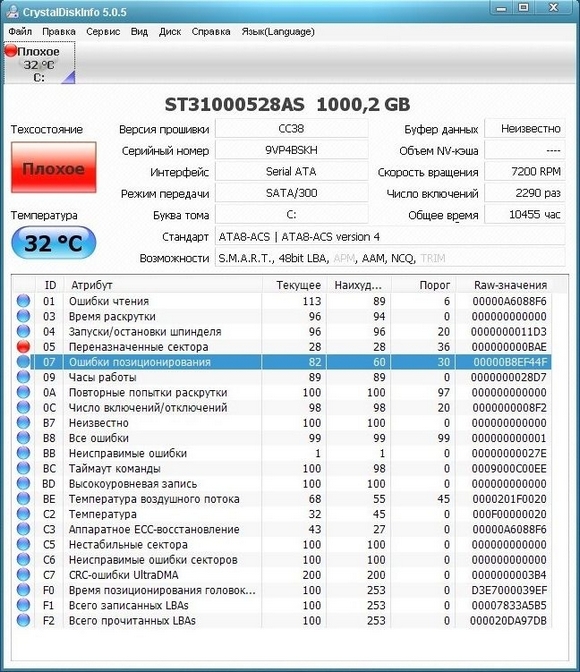
दोनों मामलों में, जब कार्यक्रम का पता चला " चिंता"और" बुरा", आपको कंप्यूटर पर सभी डेटा की एक बैकअप प्रतिलिपि बनानी चाहिए, जैसे ही स्क्रू बेकार हो जाएगा।
एक समाधान जो अस्थायी रूप से आपके पेंच को ठीक कर सकता है, वह एक उपयोगिता है विक्टोरिया। यह उपयोगिता कर सकती है REMAP BAD सेक्टर्स, अर्थात्, यह टूटे हुए क्षेत्रों को बैकअप वाले लोगों को फिर से असाइन करेगा। अगले भाग में, हम विक्टोरिया उपयोगिता का उपयोग करके REMAP BAD क्षेत्रों की प्रक्रिया का विस्तार से वर्णन करेंगे।
विक्टोरिया का उपयोग करके अपनी हार्ड ड्राइव को पुनर्स्थापित करें
उपयोगिता विक्टोरिया बेलारूसी प्रोग्रामर द्वारा बनाया गया और नि: शुल्क वितरित किया गया। आप इसकी आधिकारिक वेबसाइट पर उपयोगिता डाउनलोड कर सकते हैं hdd-911.com। विक्टोरिया उपयोगिता को विंडोज और डॉस के लिए दो संस्करणों में वितरित किया गया है। हमारे मामले में, हम विंडोज के लिए संस्करण डाउनलोड करेंगे। विंडोज पर विक्टोरिया उपयोगिता शुरू करने के बाद, हम ऐसी खिड़की में पहुंचेंगे।

हार्ड ड्राइव को ठीक करने के लिए, हमें "टेस्ट" टैब पर जाने की आवश्यकता है। इस टैब पर, हम रेडियो बटन इग्नोर, इरेज़, रीमैप और रिस्टोर के साथ ही स्टार्ट बटन के साथ इस क्षेत्र में रुचि रखते हैं। ठीक करने के लिए, हमें रेडियो बटन रीमैप का चयन करना होगा और प्रारंभ दबाएं।

इन कदमों के बाद, विक्टोरिया क्षेत्रों को सही करने की प्रक्रिया शुरू करेगा, जिसमें काफी समय लग सकता है।

क्षेत्रों को पुन: सौंपने के बाद, विक्टोरिया खराब क्षेत्रों को पुनर्प्राप्त करने में सक्षम हो सकती है, और क्रिस्टलडिस्कइन्फो उपयोगिता "अच्छा" प्रदर्शित करेगी। लेकिन एक जादुई सुधार नहीं हो सकता है, क्योंकि बैकअप क्षेत्र बस अनुपस्थित हो सकते हैं और विक्टोरिया मदद करने में सक्षम नहीं होंगे। इस मामले में, एक तरीका है - एक पूर्ण प्रतिस्थापन HDD करें। पेंच उपचार के अलावा, विक्टोरिया भी प्रदान करता है रीडिंग का सत्यापन स्मार्ट टैब " स्मार्ट».
मैं यह नोट करना चाहता हूं कि विक्टोरिया द्वारा उपयोग किए जाने वाले सभी ऑपरेशन, आप अपने जोखिम और जोखिम पर करते हैं। उपयोगिता का उपयोग करते हुए, एक अनुभवहीन उपयोगकर्ता हार्ड ड्राइव को नुकसान पहुंचा सकता है, साथ ही इसे वारंटी सेवा से वंचित कर सकता है।
अपनी हार्ड ड्राइव पर फ़ाइल सिस्टम समस्याओं को ठीक करें
विंडोज कंप्यूटर पर कई उपयोगकर्ताओं को अक्सर समस्या होती है फ़ाइल सिस्टम त्रुटियाँ NTFS। फ़ाइल सिस्टम समस्याओं के कारण हैं मैलवेयर उपयोगिताओं और विभिन्न सॉफ्टवेयर। इसके अलावा, फ़ाइल सिस्टम के साथ अक्सर समस्याएँ होती हैं अनुभवहीनता से पीसी उपयोगकर्ता। उदाहरण के लिए, उपयोगिता की अनुचित हैंडलिंग Acronis डिस्क निदेशक। इस समस्या को हल करने के लिए, विंडोज ही हमारी मदद करेगी। विंडोज प्रदान करता है फाइल सिस्टम रिपेयर टूल। ठीक करना फ़ाइल सिस्टम एक विशिष्ट अनुभाग पर, आपको इसके गुणों पर जाने की आवश्यकता है। हमारे मामले में, यह विंडोज 10 ऑपरेटिंग सिस्टम का सिस्टम विभाजन है। पैच शुरू करने के लिए, हमें "पर जाने की जरूरत है" सेवा».

इस टैब पर एक चेक बटन है, जिसे हम क्लिक करेंगे।

इस कार्रवाई के बाद, एक विंडो दिखाई देगी जिसमें आपको हमारे कार्यों की पुष्टि करने की आवश्यकता है।
![]()
कार्रवाई की पुष्टि करते हुए, विंडोज इस अनुभाग को स्कैन करेगा।

स्कैनिंग के बाद, सिस्टम त्रुटियों के लिए अनुभाग को स्कैन करने के परिणामों के साथ एक संदेश प्रदर्शित करेगा।
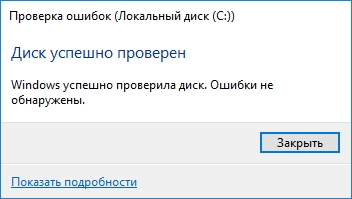
इस पद्धति का उपयोग करते हुए, कई उपयोगकर्ताओं ने इसे फिर से स्थापित करने के लिए सहारा के बिना सामान्य ऑपरेशन के लिए ऑपरेटिंग सिस्टम को पुनर्स्थापित किया। यदि समस्याएं एचडीडी में ही हैं, तो कोई भी डिस्क की जाँच और ओएस को पुनर्स्थापित करने से इस मामले में मदद नहीं मिलेगी। इस मामले में एकमात्र विकल्प यह है कि आप विक्टोरिया उपयोगिता का सहारा ले सकते हैं या एक नए के साथ स्क्रू का पूर्ण प्रतिस्थापन कर सकते हैं, विंडोज को फिर से इंस्टॉल कर सकते हैं।
Acronis True Image 2016 के साथ पुनर्प्राप्त करने वाले डिस्क
सॉफ्टवेयर सही उपकरण है एक पूर्ण बैकअप बनाने के लिए सिस्टम सहित सभी स्थानीय विभाजन। इस अवसर का उपयोग दुनिया भर के कई व्यवस्थापकों द्वारा किया जाता है। स्थानीय डिस्क का बनाया बैकअप बहुत ही कम समय में बहाल किया जा सकता है। उदाहरण के लिए, यदि सिस्टम वायरस से संक्रमित था या एचडीडी क्रैश हो गया था, तो इस स्थिति में आप कम समय में सभी ओएस डिस्क को पुनर्स्थापित कर देंगे। आप Acronis True Image 2016 को इसकी आधिकारिक वेबसाइट www.acronis.com पर देख सकते हैं। प्रश्न में कार्यक्रम चलाने से, हम इस तरह की खिड़की में आते हैं।
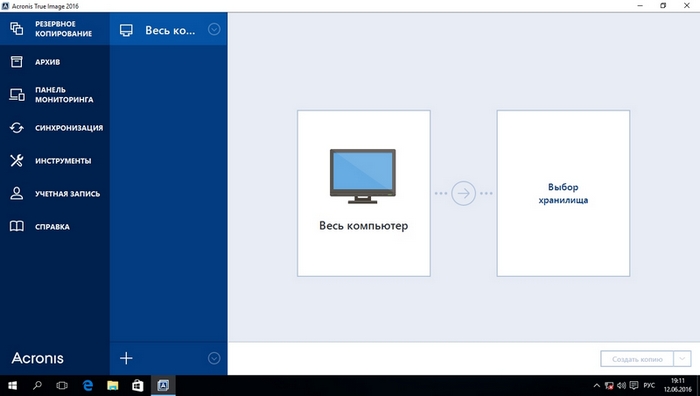
सबसे पहले, हम अपने पाठकों को बताएंगे कि Acronis True Image 2016 के स्थानीय अनुभागों का बैकअप कैसे लें। पहले टैब "बैकअप" पर आप देख सकते हैं कि संपूर्ण कंप्यूटर बैकअप के लिए चुना गया है। यही है, सिस्टम एक सहित सभी स्थानीय विभाजनों का एक पूर्ण बैकअप किया जाएगा। अगले ब्लॉक में, आपको बैकअप के लिए जगह चुनने की आवश्यकता है। हमारे मामले में, यह स्थानीय ड्राइव ई है। बैकअप डेटा के प्रकार और इसे बचाने के लिए जगह चुनने के बाद, निचले दाएं कोने में स्थित बनाएँ प्रतिलिपि बटन पर क्लिक करें।
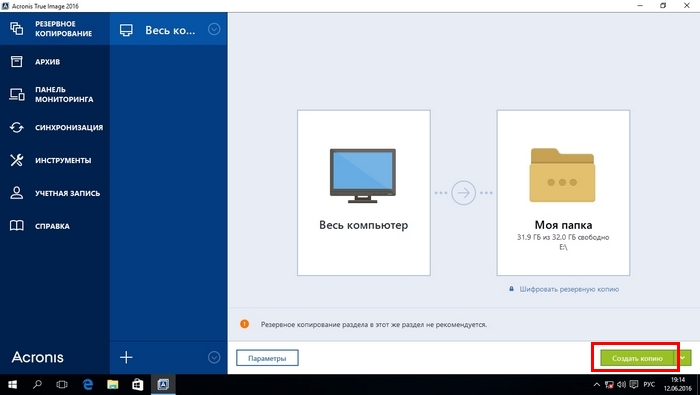
संग्रहीत डेटा की मात्रा के आधार पर, बैकअप समय निर्भर करेगा।

बैकअप पूरा करने के बाद, हम कंप्यूटर को पुनर्स्थापित करने की प्रक्रिया का वर्णन करते हैं। ऐसा करने के लिए, हमें बूट डिस्क या फ्लैश ड्राइव Acronis True Image 2016 बनाने की आवश्यकता है। आप टैब पर जाकर ऐसा कर सकते हैं " बूट / विज़ार्ड बूट करने योग्य ड्राइव बनाने के लिए"। नीचे विज़ार्ड है जिसे खोलना चाहिए।
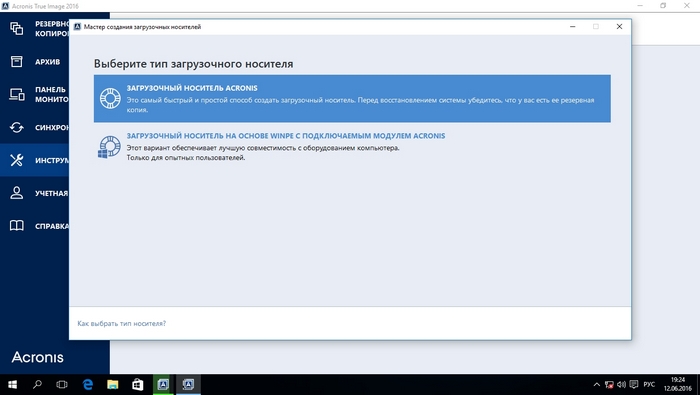
इस विज़ार्ड में हम पहले आइटम का चयन करेंगे और जारी रखेंगे। दिखाई देने वाली विंडो में, चुनें कि हम बूट ड्राइव को कहाँ सहेजेंगे: छवि में या एक फ्लैश ड्राइव पर.
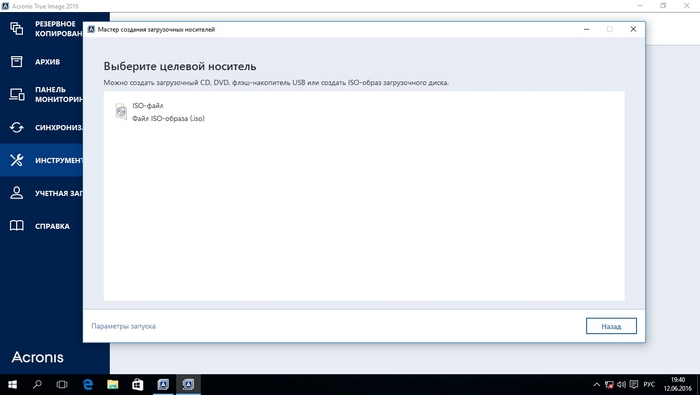
बूट ड्राइव को सहेजने के बाद, विज़ार्ड एक अंतिम विंडो प्रदर्शित करता है।
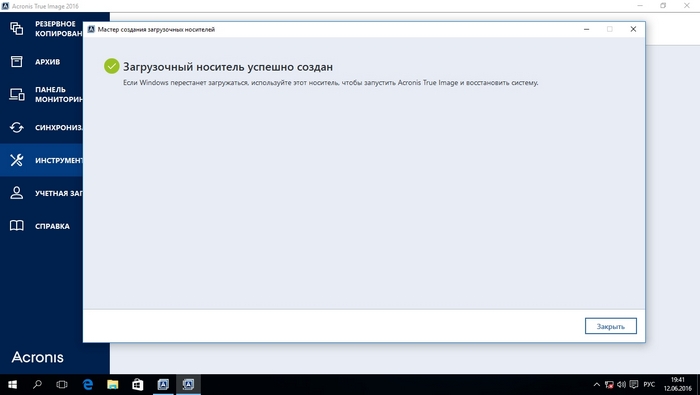
Acronis True Image 2016 के साथ बूट करने योग्य USB फ्लैश ड्राइव या ऑप्टिकल ड्राइव बनाने के बाद, आप डेटा को पुनर्प्राप्त करना शुरू कर सकते हैं। ऐसा करने के लिए, कंप्यूटर शुरू होने पर बूट करने योग्य यूएसबी फ्लैश ड्राइव से बूट करें। बूट करने योग्य ड्राइव से बूट करने के बाद, हम Acronis True Image 2016 मेनू पर पहुंचते हैं। हम इस मेनू में पहले आइटम का चयन करते हैं, और फिर हम मुख्य Acronis True Image विंडो में पहुंचते हैं।

प्रोग्राम विंडो में, "" टैब पर जाएं और संपूर्ण सिस्टम की पहले से बनाई गई बैकअप प्रति खोजें।

अब, विंडोज सिस्टम ड्राइव और स्थानीय ड्राइव को पुनर्स्थापित करने के लिए, क्लिक करें डिस्क रिकवरी.
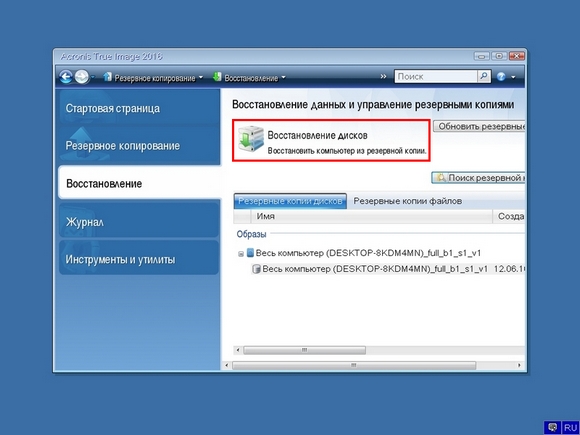
दिखाई देने वाले विज़ार्ड में, आइटम का चयन करें ” डिस्क और विभाजन पुनर्प्राप्त करें”और लिखो।
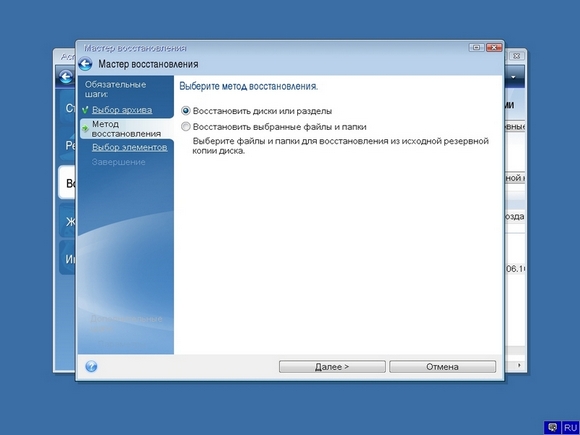
अगली विंडो में, सभी स्थानीय ड्राइव चुनें और विज़ार्ड जारी रखें।
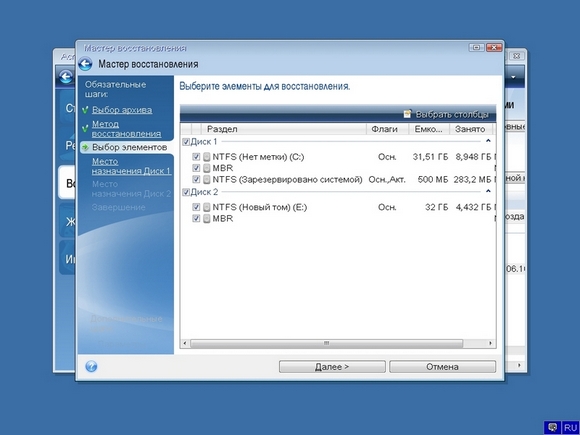
पैराग्राफ में " गंतव्य»पहली और दूसरी ड्राइव के लिए हम मूल HDD का चयन करते हैं। यदि सिस्टम में कई हार्ड ड्राइव स्थापित हैं, तो सावधान रहें कि शिकंजा मिश्रण न करें। अंतिम विंडो में, आगे बढ़ें पर क्लिक करें।

बैकअप पुनर्प्राप्ति समय HDD के आकार और गति पर निर्भर करता है। हमारे मामले में, इसमें 10 मिनट का समय लगा।
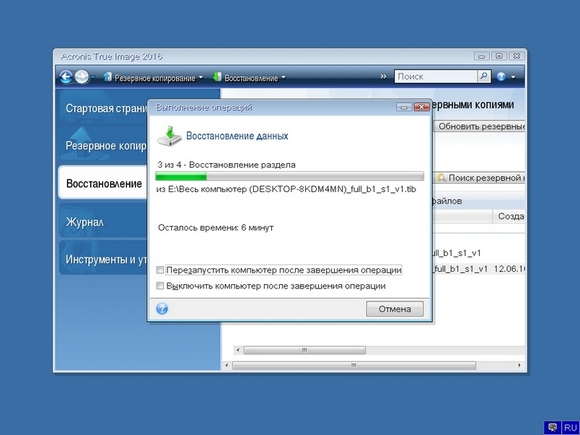
उदाहरण दिखाता है कि संपूर्ण कंप्यूटर की बैकअप प्रतिलिपि बनाना कितना आसान है, इसलिए, यदि आप Acronis True Image 2016 सॉफ़्टवेयर पैकेज में महारत हासिल करते हैं, तो आप सिस्टम के संक्रमित होने या हार्ड ड्राइव क्रैश होने पर आसानी से इसकी कार्यक्षमता को पुनर्स्थापित कर सकते हैं। इसके अलावा, कार्यक्रम में महारत हासिल करने के बाद, आपके पास हार्ड ड्राइव से डेटा को पुनर्प्राप्त करने के तरीके के बारे में प्रश्न नहीं होंगे।
Recuva के साथ डेटा रिकवरी
ऐसे समय होते हैं जब उपयोगकर्ता विंडोज को पुनर्स्थापित करते हैं या Acronis सॉफ़्टवेयर का उपयोग करते हैं गलती से हार्ड ड्राइव से सभी जानकारी मिटा दें। यदि यह आपकी स्थिति है, तो आपको परेशान नहीं होना चाहिए, क्योंकि सभी जानकारी हो सकती है बहाल करना। एक मुफ्त उपयोगिता हमें इस कार्य में मदद करेगी। Recuva। आप इसकी आधिकारिक वेबसाइट www.piriform.com पर उपयोगिता डाउनलोड कर सकते हैं। उपयोगिता शुरू करने के बाद, उपयोगकर्ता एक विज़ार्ड में प्रवेश करता है जो आपको सभी डेटा को पुनर्प्राप्त करने में मदद करेगा। विज़ार्ड का अनुक्रम नीचे दिखाया गया है।
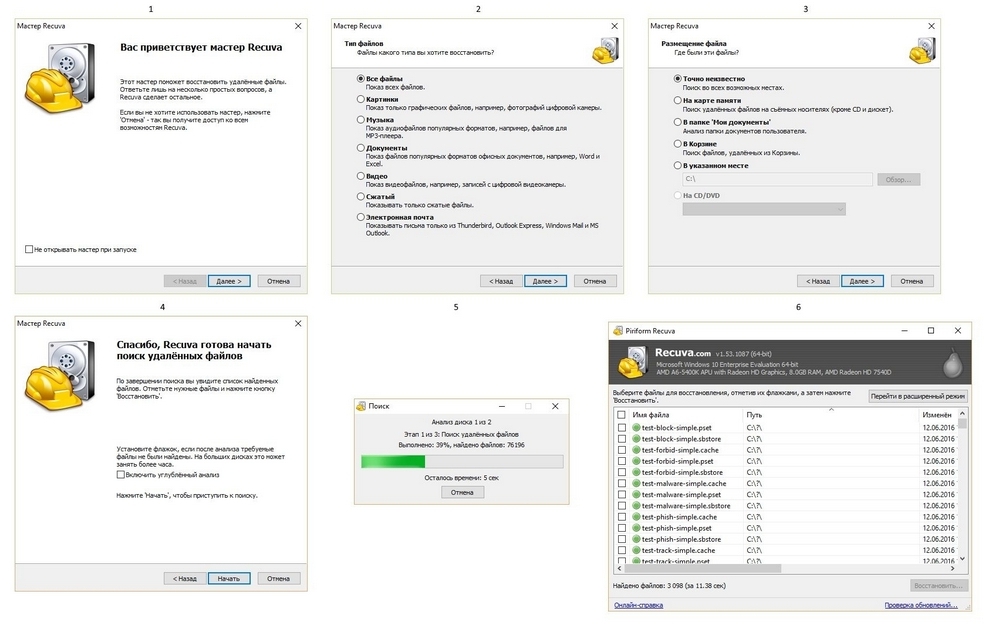
उदाहरण से पता चलता है कि रिकुवा का उपयोग करके जानकारी को पुनर्प्राप्त करना एक काफी सरल प्रक्रिया है और लगभग कोई भी पीसी उपयोगकर्ता इसे संभाल सकता है।
संक्षेप में देना
इस लेख से, इस पर जोर दिया जा सकता है कि कठिन वसूली डिस्क का कार्य बहुत सरल नहीं है, लेकिन स्थिति के आधार पर, यहां तक \u200b\u200bकि एक साधारण पीसी उपयोगकर्ता भी इसके साथ सामना कर सकता है। मैं लैपटॉप मालिकों को यह सलाह देना चाहूंगा कि वे इसे सावधानी से संभालें। उदाहरण के लिए, यदि लैपटॉप गिरता है या जोर से मारा जाता है, तो यह एचडीडी को नुकसान पहुंचा सकता है। इसके अलावा, यदि आपने स्वयं एक समस्या पेंच की पहचान की है, तो लैपटॉप या एक स्थिर कंप्यूटर के मामले को खोलने से डरो मत, क्योंकि एचडीडी की जगह एक काफी सरल कार्य है। और हम, बदले में, आशा करते हैं कि हमारी सामग्री हमारे पाठकों के लिए उपयोगी होगी और आपको अपनी हार्ड ड्राइव को पुनर्स्थापित करने की अनुमति देगी।